Endre et ER-formatet for å generere et egendefinert elektronisk dokument
Fremgangsmåtene i denne artikkelen forklarer hvordan en bruker i rollen systemansvarlig eller funksjonsrådgiver for elektronisk rapportering kan utføre disse oppgavene:
- Konfigurere parametere for rammeverket for elektronisk rapportering (ER).
- Importer ER-konfigurasjoner som leveres av Microsoft, og som brukes til å generere en betalingsfil mens en leverandørbetaling blir behandlet.
- Opprett en egendefinert versjon av en standard ER-formatkonfigurasjon som leveres av Microsoft.
- Endre den egendefinerte ER-formatkonfigurasjonen slik at den genererer betalingsfiler som oppfyller kravene til en bestemt bank.
- Ta i bruk endringer som er gjort i standard ER-formatkonfigurasjon i den egendefinert ER-formatkonfigurasjonen.
Alle disse fremgangsmåtene kan utføres i GBSI-firmaet. Ingen koding er nødvendig.
Behandle en leverandørbetaling ved hjelp av standard ER-format
Behandle en leverandørbetaling ved hjelp av egendefinert ER-format
Ta i bruk endringene i den nye versjonen av et importert format i et egendefinert format
Konfigurere ER-rammeverket
Som en bruker i rollen funksjonsrådgiver for elektroniske rapportering, må du konfigurere minimumsparameterne for ER-parametere før du kan begynne å bruke ER-rammeverket til å utforme en egendefinert versjon av et standardformat.
Konfigurere ER-parametere
Gå til Organisasjonsstyring>Arbeidsområder>Elektronisk rapportering.
På siden Lokaliseringskonfigurasjoner, i delen Relaterte koblinger, velger du flisen Parametere for elektronisk rapportering.
På Parametere for elektronisk rapportering-siden, i Generelt-fanen angi Aktiver utformingsmodus til Ja.
Angi følgende parametere i fanen Vedlegg:
- I Konfigurasjoner-feltet velger du Fil-typen for USMF-firmaet.
- I feltene Jobbarkiv, Midlertidig, Grunnlinje og Annet velger du Fil-typen.
Hvis du vil ha mer informasjon om ER-parametere, kan du se Konfigurere ER-rammeverket.
Aktivere en ER-konfigurasjonsleverandør
Hver ER-konfigurasjon som legges til, er merket som eid av en ER-konfigurasjonsleverandør. ER-konfigurasjonsleverandøren som aktiveres i Elektronisk rapportering-arbeidsområdet, brukes til dette formålet. Derfor må du aktivere en ER-konfigurasjonsleverandør i Elektronisk rapportering-arbeidsområdet før du begynner å legge til eller redigere ER-konfigurasjoner.
Notat
Bare eieren av en ER-konfigurasjon kan redigere den. Derfor, før en ER-konfigurasjon kan redigeres, må du aktivere en ER-konfigurasjonsleverandør i Elektronisk rapportering-arbeidsområdet.
Se gjennom listen over ER-konfigurasjonsleverandører
- Gå til Organisasjonsstyring>Arbeidsområder>Elektronisk rapportering.
- På siden Lokaliseringskonfigurasjoner, i delen Relaterte koblinger, velger du flisen Konfigurasjonsleverandører.
- På Konfigurasjonsleverandørtabell-siden har hver leverandørpost et unikt navn og en unik URL-adresse. Se gjennom innholdet på denne siden. Hvis det allerede finnes en post for Litware, Inc. (
https://www.litware.com), hopper du over den neste fremgangsmåten og legger til en ny ER-konfigurasjonsleverandør.
Legg til en ny ER-konfigurasjonsleverandør
- Gå til Organisasjonsstyring>Arbeidsområder>Elektronisk rapportering.
- På siden Lokaliseringskonfigurasjoner, i delen Relaterte koblinger, velger du flisen Konfigurasjonsleverandører.
- Velg Ny på siden Konfigurasjonsleverandører.
- I Navn-feltet angir du Litware, Inc.
- I Internett-adresse-feltet angir du
https://www.litware.com. - Velg Lagre.
Aktivere en ER-konfigurasjonsleverandør
- Gå til Organisasjonsstyring>Arbeidsområder>Elektronisk rapportering.
- På Lokaliseringskonfigurasjoner-siden, i Konfigurasjonsleverandører-delen, velger du Litware, Inc.-flisen og deretter Angi aktiv.
Hvis du ha mer informasjon om ER-konfigurasjonsleverandører, kan du se Opprette konfigurasjonsleverandører og merke dem som aktive.
Importer standard ER-formatkonfigurasjoner
Importer standard ER-konfigurasjoner
Hvis du vil legge til standard ER-konfigurasjoner i den gjeldende forekomsten av Microsoft Dynamics 365 Finance, må du importere dem fra ER-repositoriet som ble konfigurert for den forekomsten.
- Gå til Organisasjonsstyring>Arbeidsområder>Elektronisk rapportering.
- På Lokaliseringskonfigurasjoner-siden, i Konfigurasjonsleverandører-delen, velger du Microsoft-flisen og deretter Repositorier for å vise listen over repositorier for Microsoft-leverandøren.
- På Konfigurasjonsrepositorier-siden velger du repositoriet for Global-typen, og deretter velger du Åpne. Hvis du blir spurt om godkjenning for å koble til Regulatory Configuration Service, følger du godkjenningsinstruksjonene.
- På Konfigurasjonsrepositorier-siden går du til konfigurasjonstreet i venstre rute og velger BBS (Storbritannia)-formatkonfigurasjonen.
- I Versjoner-hurtigkategorien velger du versjon 1.1 for den valgte ER-formatkonfigurasjonen.
- Velg Importer for å laste ned den valgte versjonen fra det globale repositoriet til den gjeldende forekomsten av Finance.
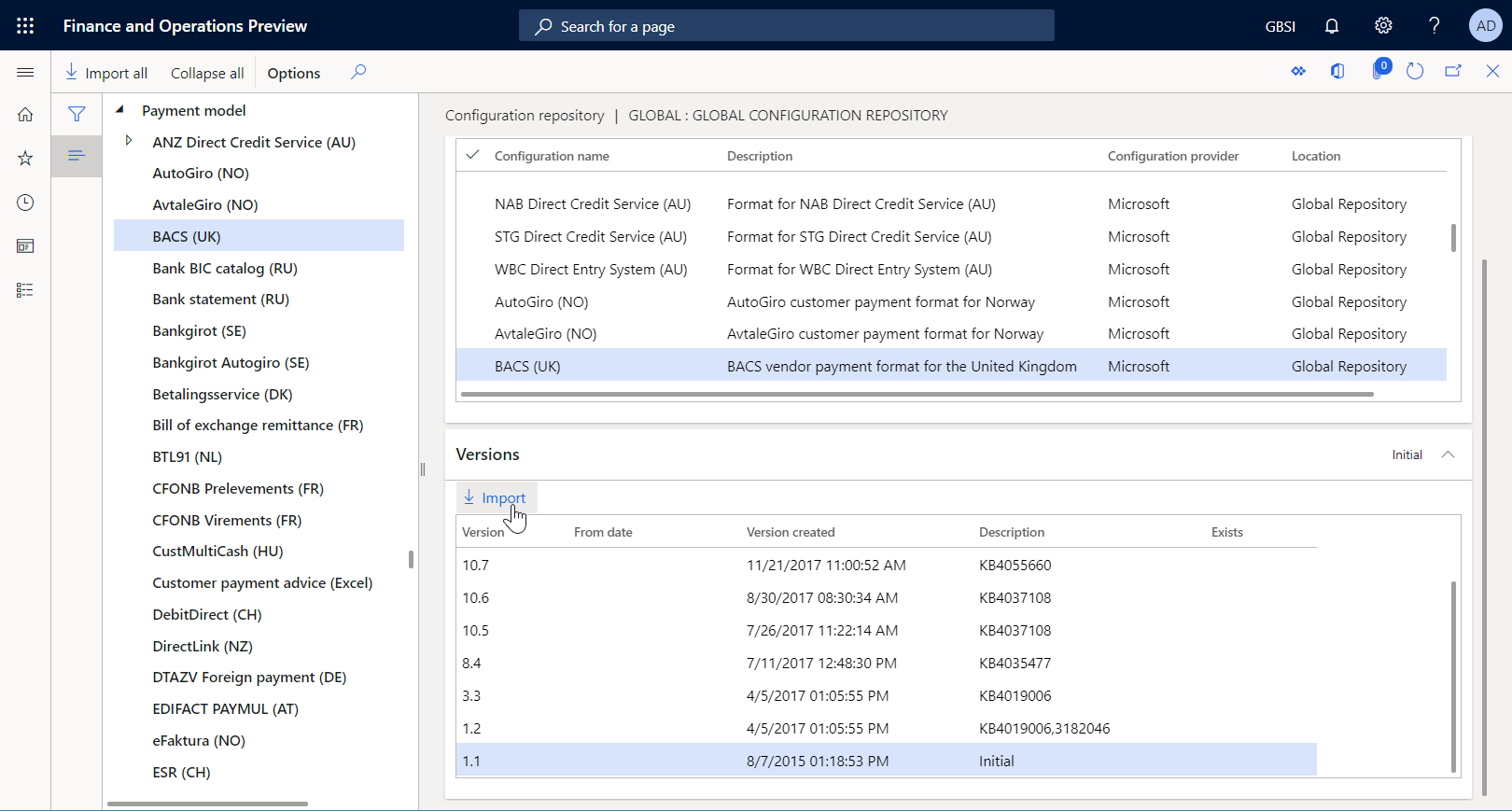
Tips!
Hvis du har problemer med å få tilgang til det globale repositoriet, kan du laste ned konfigurasjoner fra Microsoft Dynamics Lifecycle Services (LCS) i stedet.
Se gjennom importerte ER-konfigurasjoner
Gå til Organisasjonsstyring>Arbeidsområder>Elektronisk rapportering.
På siden Lokaliseringskonfigurasjoner, i delen Konfigurasjoner, velger du flisen Rapporteringskonfigurasjoner.
På Konfigurasjoner-siden, i konfigurasjonstreet i venstre rute, utvider du Betalingsmodell.
Legg merke til at i tillegg til det valgte ER-formatet for BBS (Storbritannia), ble andre ER-konfigurasjoner importert. Kontroller at følgende ER-konfigurasjoner er tilgjengelige i konfigurasjonstreet:
- Betalingsmodell – denne konfigurasjonen inneholder ER-komponenten for datamodell som representerer datastrukturen til betalingsforretningsdomenet.
- Betalingsmodelltilordning 1611 – denne konfigurasjonen inneholder ER-komponenten for modelltilordning som beskriver hvordan datamodellen fylles ut med programdata ved kjøring.
- BBS (Storbritannia) – denne konfigurasjonen inneholder ER-komponentene for format og formattilordning. Formatkomponenten angir rapportoppsettet. Formattilordningskomponenten inneholder modelldatakilden og angir hvordan rapportoppsettet fylles ut ved hjelp av denne datakilden under kjøring.
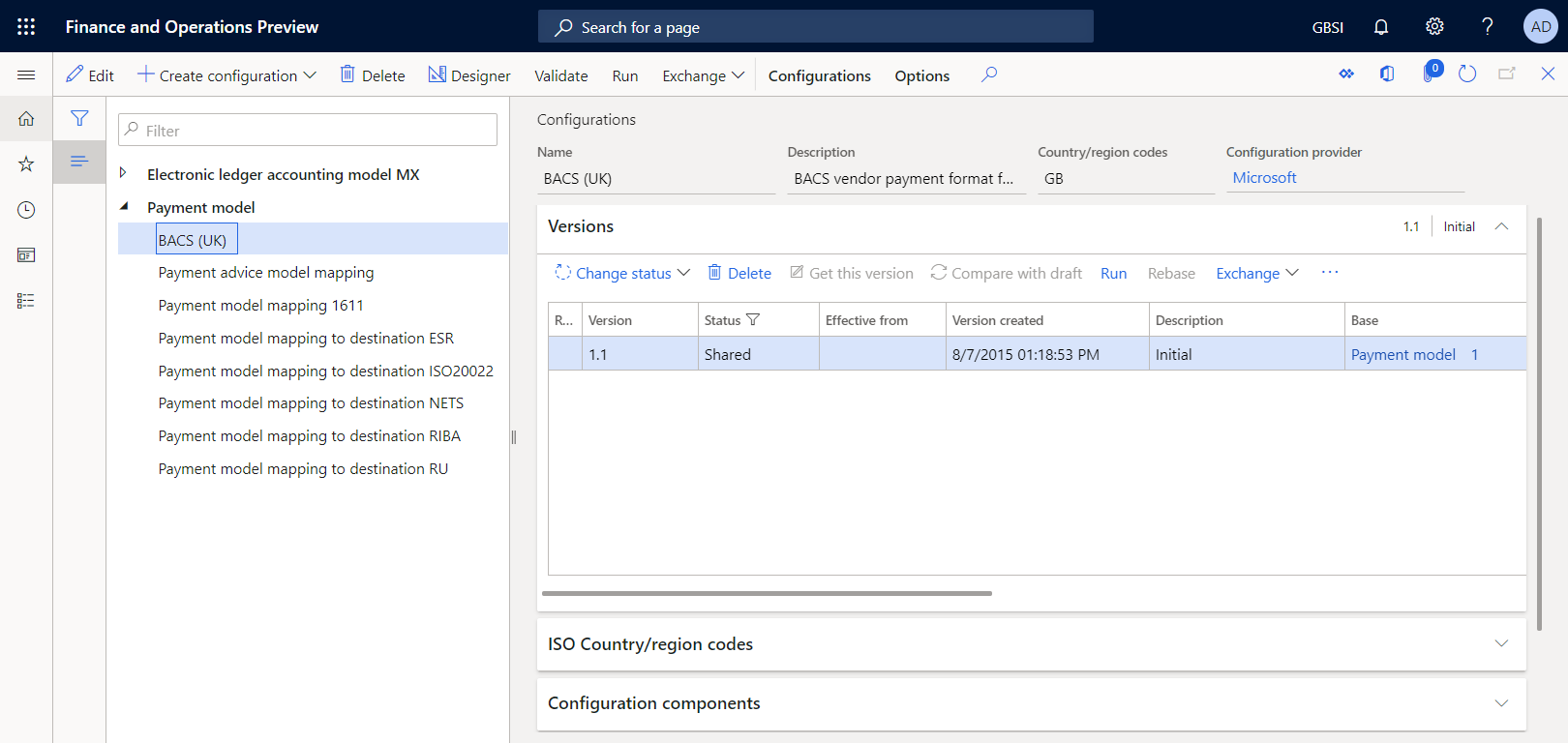
Klargjøre en leverandørbetaling for behandling
Legg til bankinformasjon for en leverandørkonto
Du må legge til bankinformasjon for en leverandørkonto som skal refereres til senere i en registrert betaling.
Gå til Leverandører>Leverandører>Alle leverandører.
På Alle leverandører-siden velger du GB_SI_000001-leverandørkontoen og, i handlingsruten, på Leverandør-fanen, i Definer-gruppen, velger du Bankkontoer.
På Leverandørbankkontoer-siden velger du Ny og angir deretter følgende informasjon:
- Angi GBP OPER i feltet Bankkonto.
- Velg BankGBP i feltet Bankgrupper.
- Angi 202015 i feltet Bankkontonummer.
- I feltet SWIFT-kode angir du CHASDEFXXXX.
- Angi GB33BUKB20201555555555 i feltet IBAN.
- I Rutingsnummer-feltet beholder du standardverdien 123456.
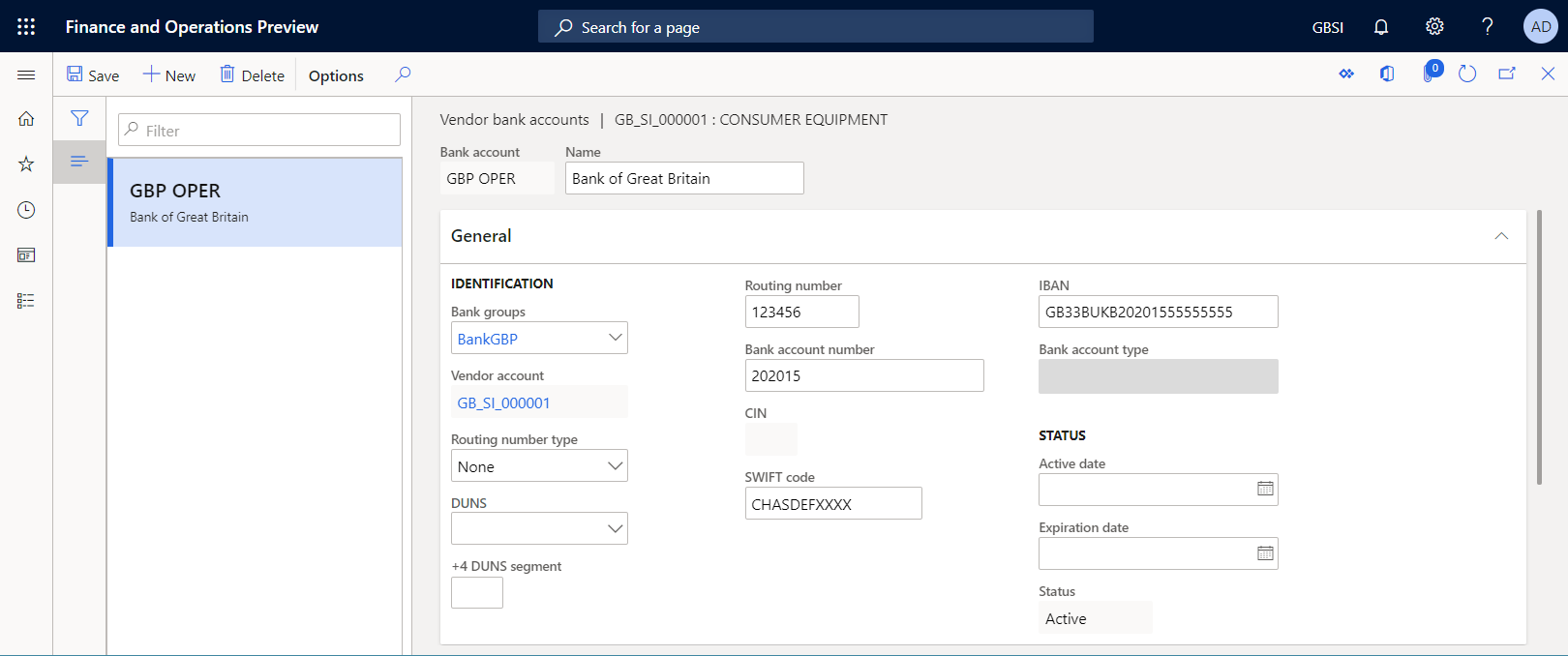
Velg Lagre.
Lukk siden.
På Alle leverandører-siden åpner du GB_SI_000001-leverandørkontoen.
På leverandørdetaljersiden velger du Rediger for å gjøre siden redigerbar, ved behov.
På Betaling-hurtigfanen velger du GBP OPER i Bankkonto-feltet.
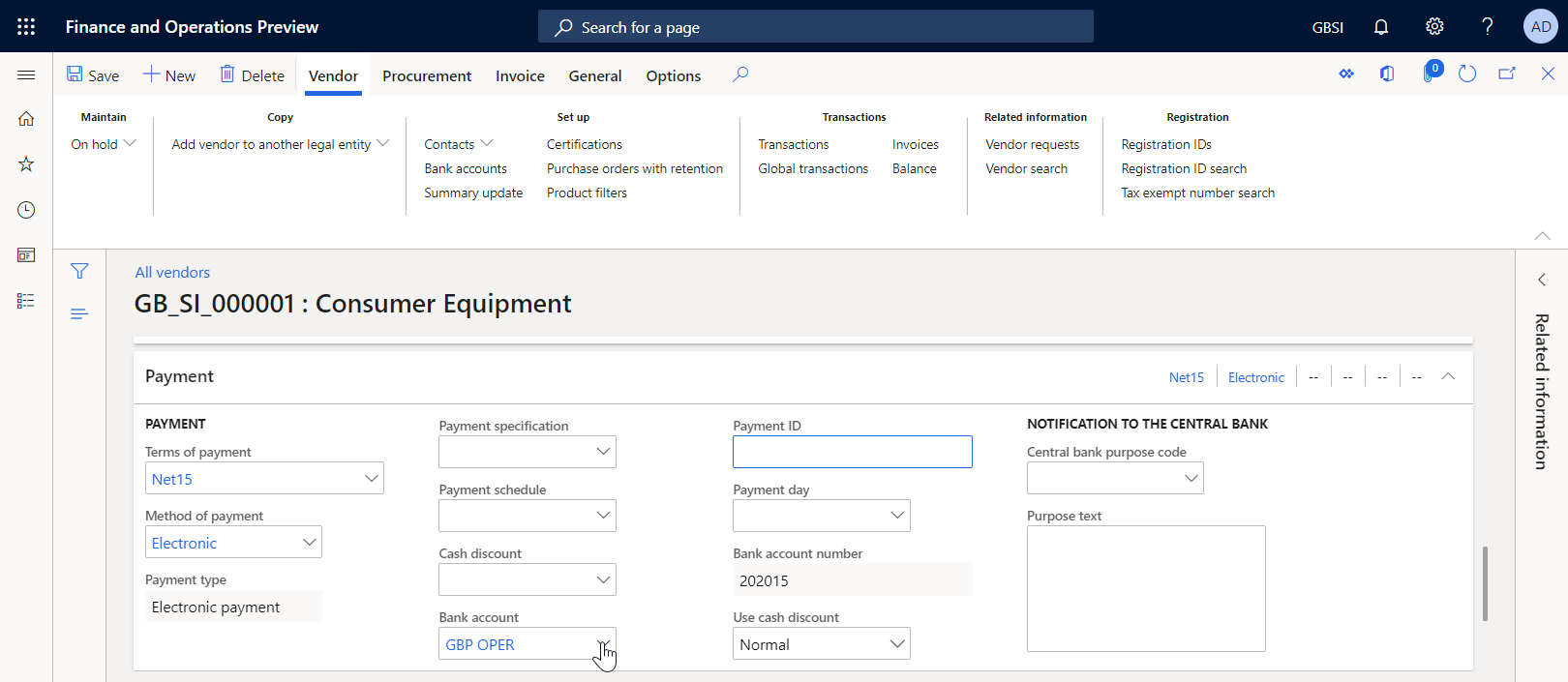
Velg Lagre.
Lukk siden.
Angi en leverandørbetaling
Du må angi en ny leverandørbetaling ved å bruke et betalingsforslag.
Gå til Leverandører>Betalinger>Leverandørbetalingsjournal.
Velg Ny på siden Leverandørbetalingsjournal.
Velg VendPay i Navn-feltet.
Velg Linjer.
Velg Betalingsforslag>Opprett betalingsforslag.
I Leverandørbetalingsforslag-dialogboksen konfigurerer du betingelser for å filtrere poster bare for GB_SI_000001-leverandørkontoen, og velg deretter OK.
Velg linjen for 00000007_Inv-fakturaen, og velg deretter Opprett betaling.
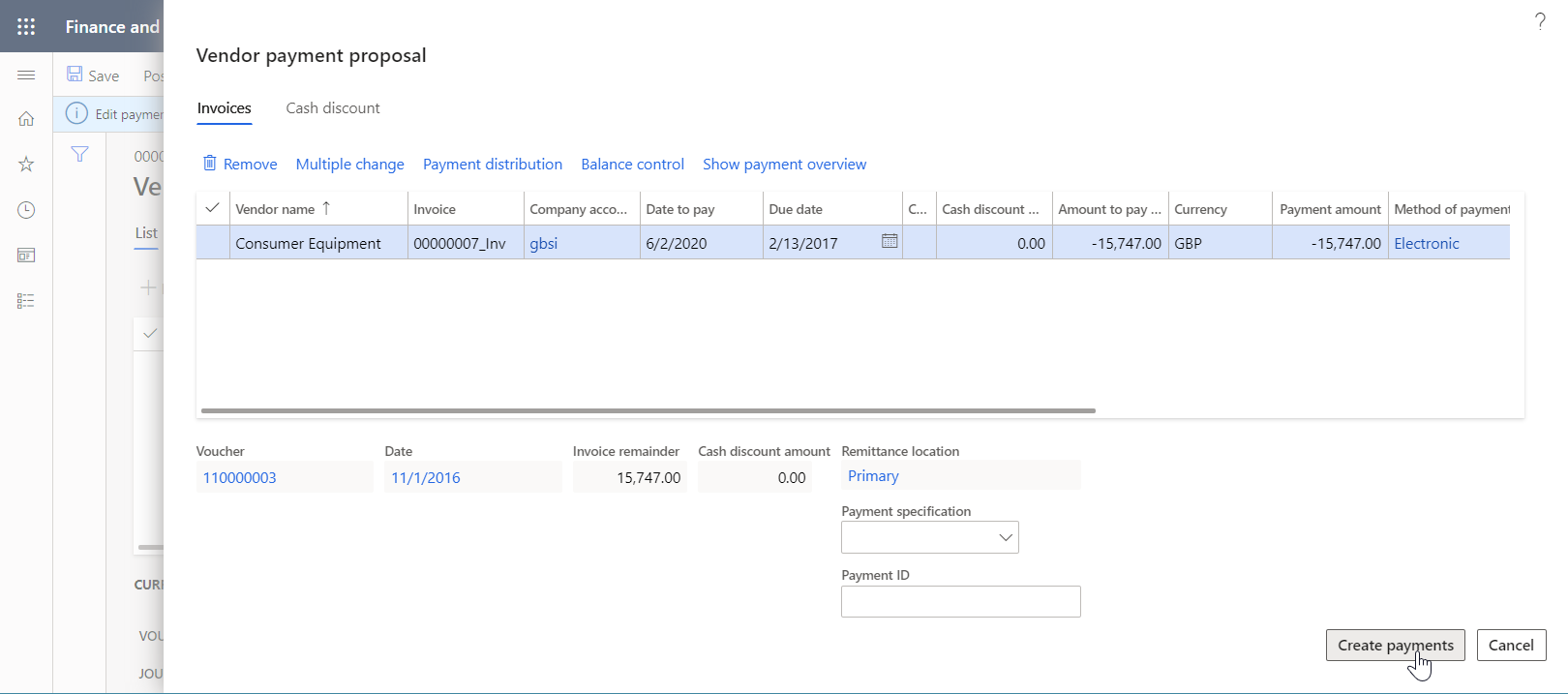
Kontroller at betalingen som er angitt, er konfigurert til å bruke elektronisk som betalingsmåten.
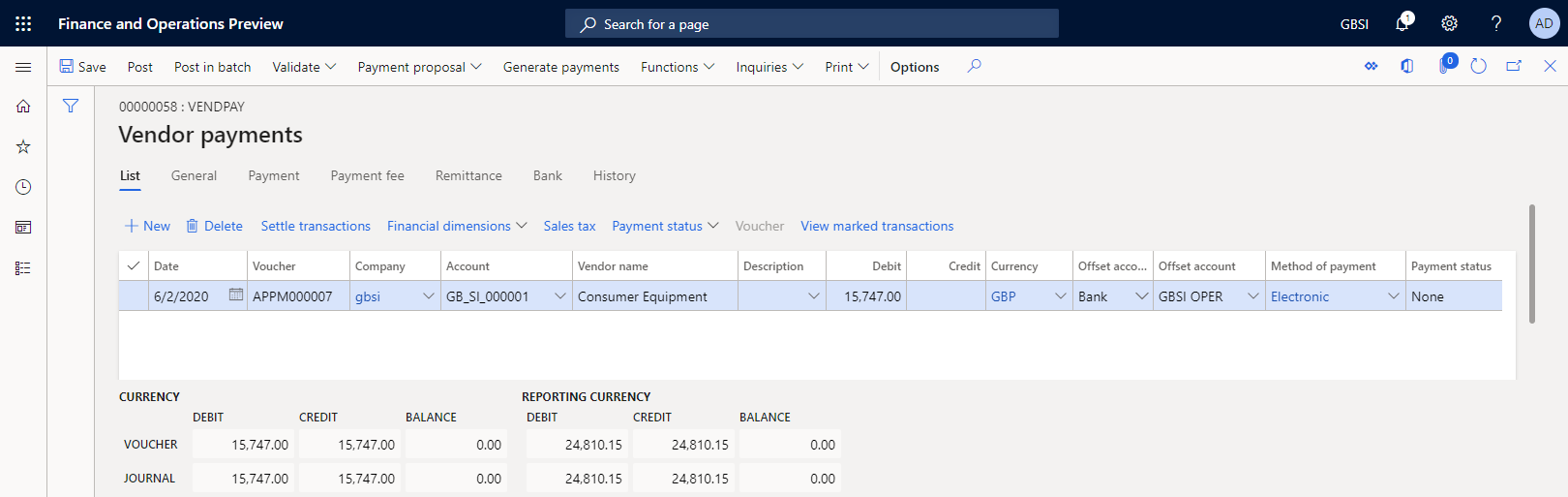
Behandle en leverandørbetaling ved hjelp av standard ER-format
Konfigurere den elektroniske betalingsmåten
Du må konfigurere den elektroniske betalingsmåten slik at den bruker den importerte ER-formatkonfigurasjonen.
Gå til Leverandører>Betalingsoppsett>Betalingsmåter.
På Betalingsmåter – leverandører-siden velger du elektronisk betalingsmåte i ruten til venstre.
Velg Rediger.
I hurtigfanen Filformater setter du alternativet Generelt elektronisk eksportformat til Ja.
I feltet Eksportformatkonfigurasjon velger du formatkonfigurasjonen BBS (Storbritannia).
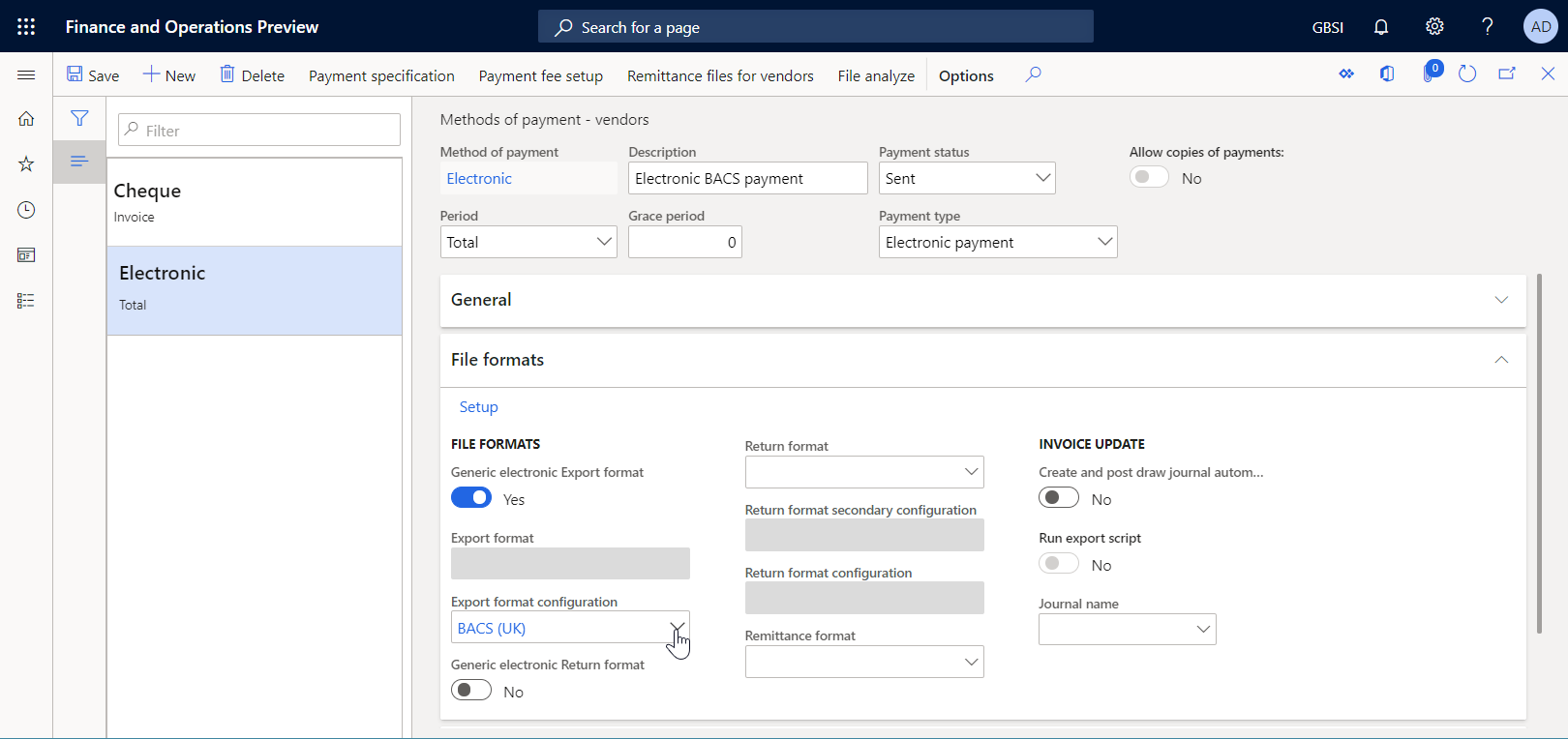
Velg Lagre.
Behandle en leverandørbetaling
Gå til Leverandører>Betalinger>Leverandørbetalingsjournal.
På siden Leverandørbetalingsjournal velger du betalingsjournalen du la til tidligere, og deretter velger du Linjer.
På Leverandørbetalinger-siden velger du Generer betalinger.
Angi følgende informasjon i dialogboksen Generer betalinger:
- Velg Elektronisk i feltet Betalingsmåte.
- Velg GBSI OPER i feltet Bankkonto.
Velg OK.
I Parametere for elektronisk rapport-dialogboksen setter du Skriv ut kontrollrapport til Ja, og deretter velger du OK.
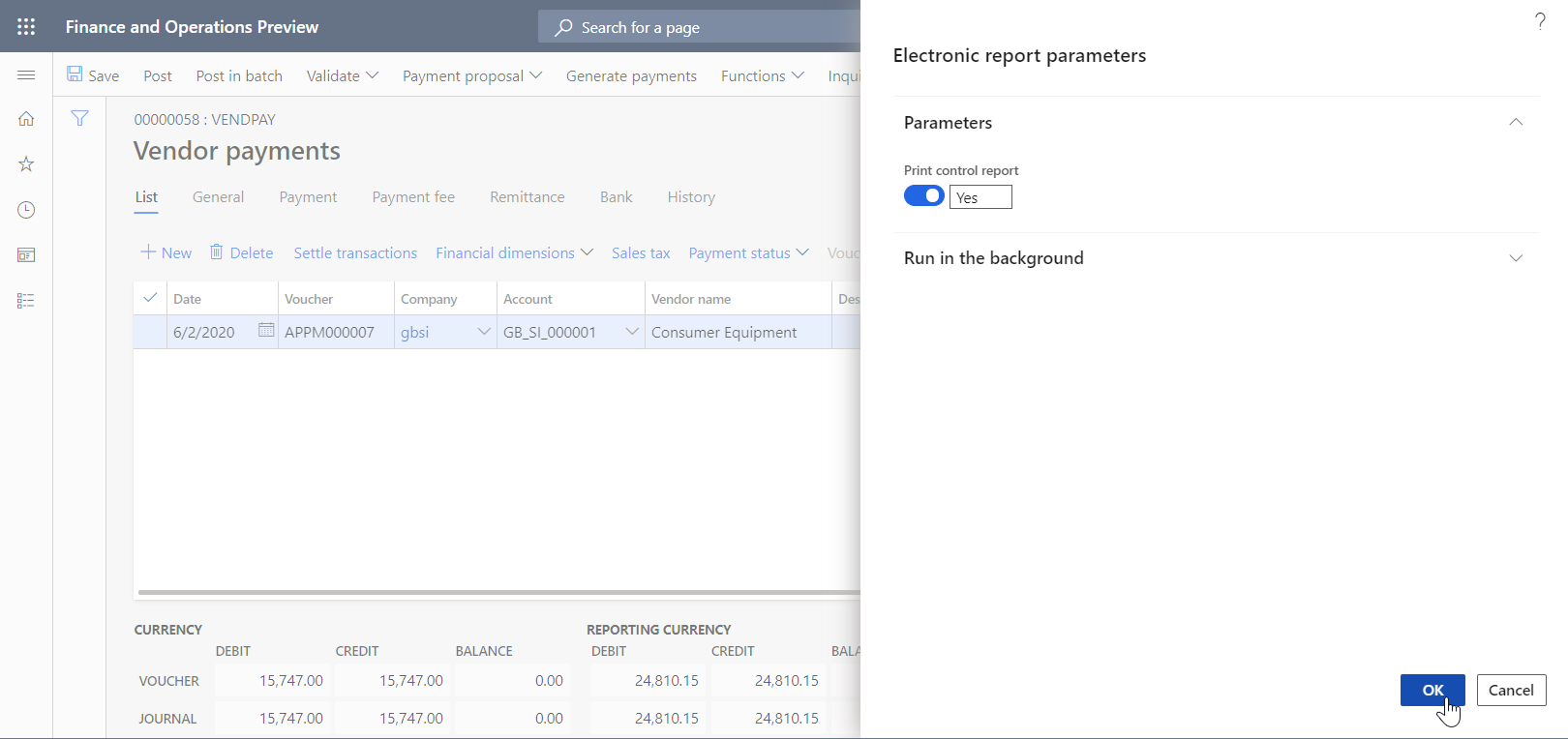
Notat
I tillegg til betalingsfilen kan du nå generere kontrollrapporten.
Last ned zip-filen, og pakk deretter ut følgende filer:
Kontrollrapporten i Excel-format
Betalingsfilen i TXT-format
Legg merke til at i henhold til strukturen for angitt ER-format, vil betalingslinjen i den genererte filen starte med rutingsnummeret som ble definert for den konfigurerte bankkontoen.

Tilpasse standard ER-format
For eksemplet som vises i denne delen, vil du bruke ER-konfigurasjonene som leveres av Microsoft, til å generere leverandørbetalingsfiler i BBS-format, men du må legge til en tilpasning for å støtte kravene til en bestemt bank. Du vil også ha muligheten til å oppgradere det egendefinerte formatet når nye versjoner av ER-konfigurasjoner blir tilgjengelige. Du vil imidlertid ha muligheten til å utføre oppgraderingen til den laveste kostnaden.
I dette tilfellet må du som representanten for Litware, Inc., opprette (avlede) en ny ER-formatkonfigurasjon ved å bruke BBS (Storbritannia)-konfigurasjonen fra Microsoft som et grunnlag.
Opprette et egendefinert format
Gå til Organisasjonsstyring>Elektronisk rapportering>Konfigurasjoner.
På Konfigurasjoner-siden, i konfigurasjonstreet i venstre rute, utvider du Betalingsmodell og velger BBS (Storbritannia). Litware, Inc. bruker versjon 1.1 av denne ER-formatkonfigurasjonen som grunnlaget for den egendefinerte versjonen.
Velg Opprett konfigurasjon for å åpne nedtrekksdialogen. Du kan bruke denne dialogboksen til å opprette en ny konfigurasjon for et egendefinert betalingsformat.
I Ny-feltgruppen velger du alternativet Avled fra navn: BBS (Storbritannia), Microsoft.
Angi BBS (Storbritannia egendefinert) i Navn-feltet.
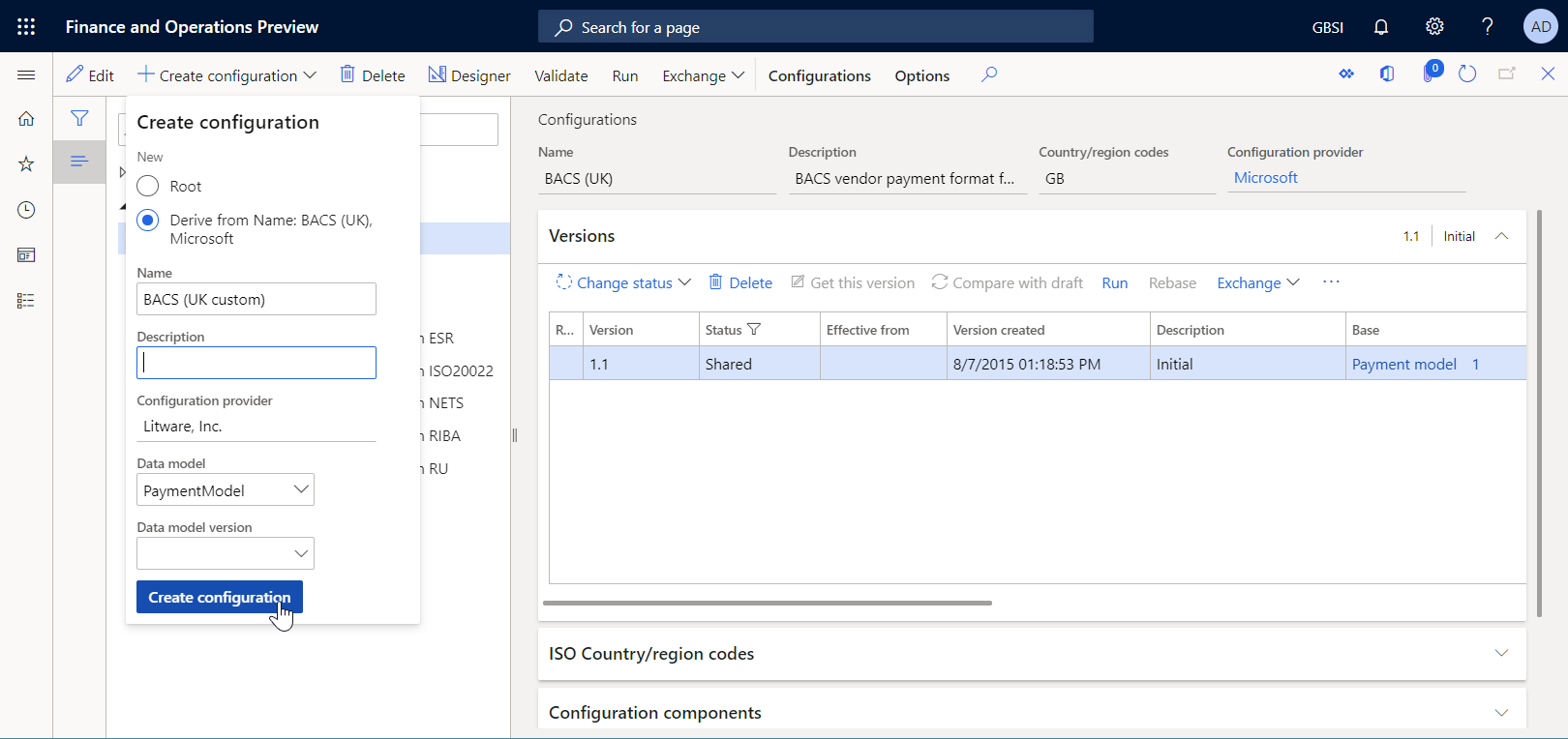
Velg Opprett konfigurasjon.
Versjon 1.1.1 av ER-formatkonfigurasjonen BBS (Storbritannia egendefinert) er opprettet. Denne versjonen har statusen Utkast og kan redigeres. Det gjeldende innholdet i egendefinert ER-format samsvarer med innholdet i formatet som leveres av Microsoft.
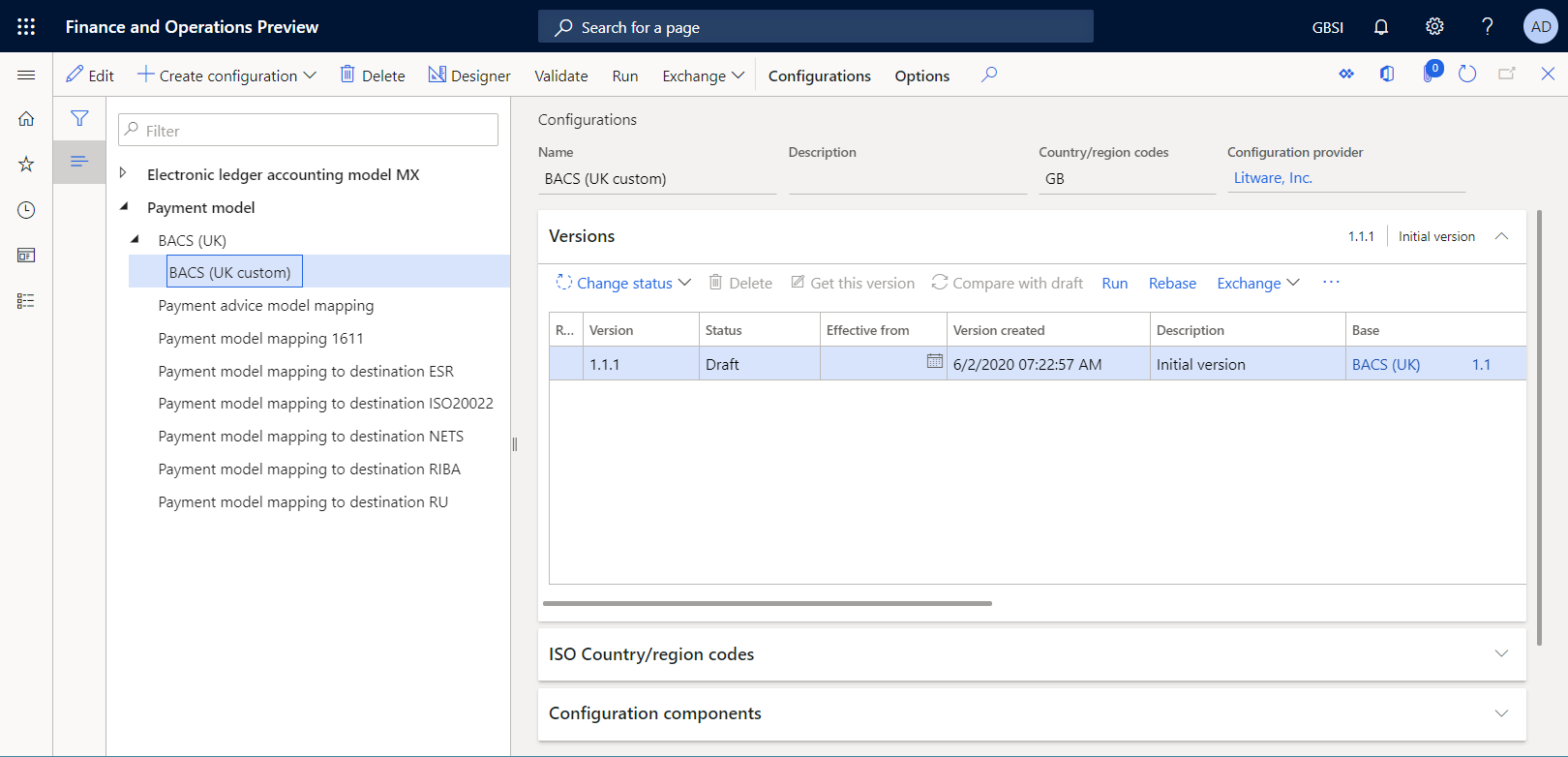
Redigere et egendefinert format
Du må konfigurere det egendefinerte formatet slik at det overholder bankspesifikke krav. En bank kan for eksempel kreve at betalingsfiler som genereres, omfatter SWIFT-koden (Society for Worldwide Interbank Financial Telecommunication) til en bank som er tilordnet agentrollen i den behandlede leverandørbetalingen. SWIFT-koder er internasjonale bankkoder som identifiserer bestemte banker over hele verden. De kalles også bank-ID-koder (BIC-er). SWIFT-koden må ha en lengde på 11 tegn, og den må angis på begynnelsen av hver betalingslinje i en generert betalingsfil.
Gå til Organisasjonsstyring>Elektronisk rapportering>Konfigurasjoner.
På Konfigurasjoner-siden, i konfigurasjonstreet i venstre rute, utvider du Betalingsmodell og velger BBS (Storbritannia egendefinert).
I Versjoner-hurtigkategorien velger du versjon 1.1.1 for den valgte konfigurasjonen.
Velg Utforming.
På Formatutforming-siden velger du Vis detaljer for å vise mer informasjon om formatelementene.
Vis og gå gjennom følgende elementer:
- BACSReportsFolder-elementet for Mappe-typen. Dette elementet brukes til å generere utdata i ZIP-format.
- Fil-elementet for Fil-typen. Dette elementet brukes til å generere en betalingsfil i TXT-format.
- Transaksjoner-elementet for Sekvens-typen. Dette elementet brukes til å generere en enkelt betalingslinje i en betalingsfil.
- Transaksjon-elementet for Sekvens-typen. Dette elementet brukes til å generere individuelle felter for en enkelt betalingslinje.
Velg transaksjon-elementet.
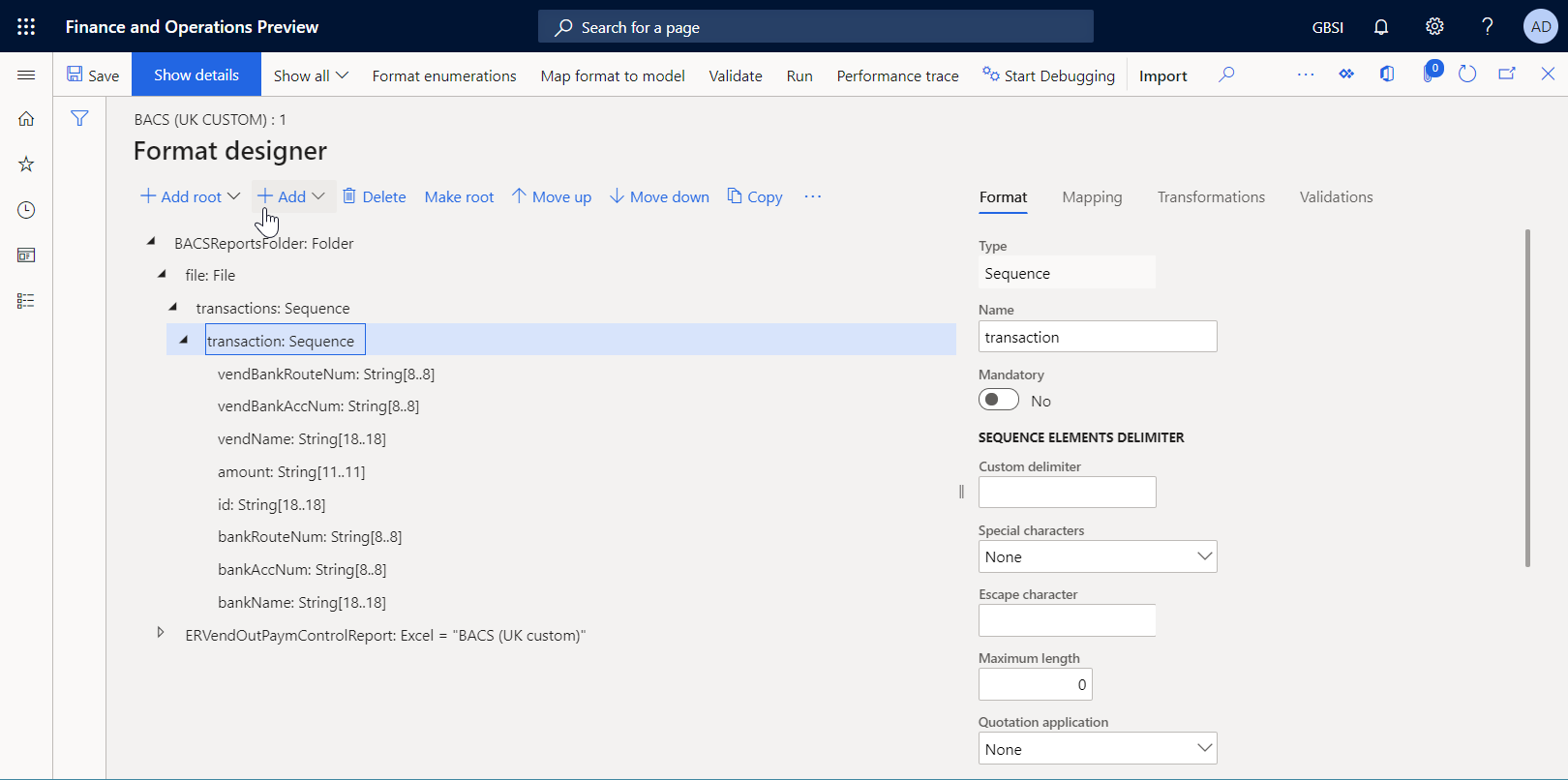
Velg Legg til, og velg deretter Tekst\streng-typen for formatelementet du legger til:
- I Navn-feltet angir du vendBankSWIFT.
- Angi 11 i feltet Minimumslengde.
- Angi 11 i feltet Maksimumslengde.
- Velg OK.
Notat
VendBankSWIFT-elementet vil bli brukt til å angi SWIFT-koden til en leverandørbank i genererte filer.
Velg vendBankSWIFT i formatstrukturtreet.
Velg Flytt opp for å flytte det valgte formatelementet opp ett nivå. Gjenta dette trinnet til vendBankSWIFT-elementet er det første elementet under det overordnede transaksjonselementet.
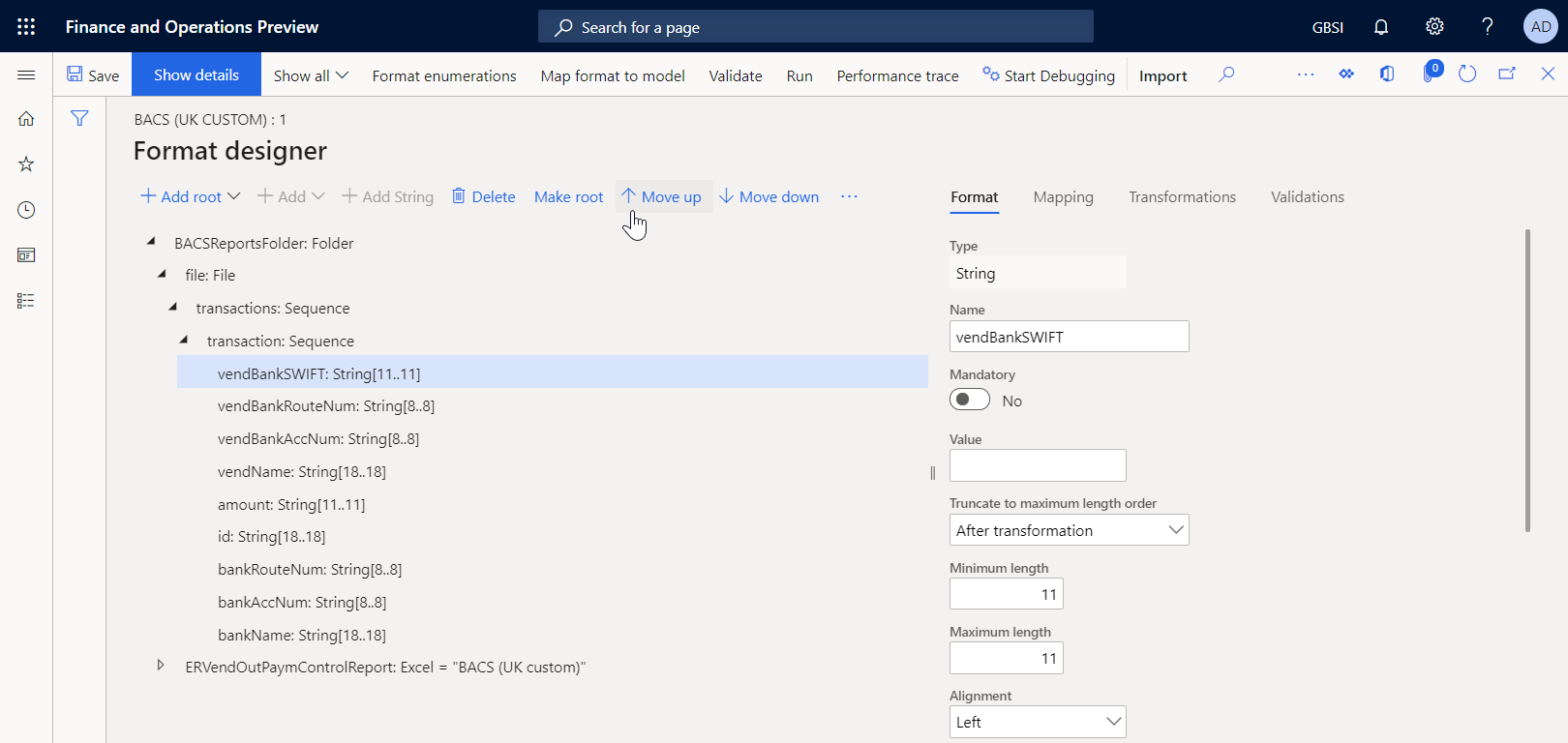
Mens vendBankSWIFT fremdeles er valgt i formatstrukturtreet, velger du Tilordning-fanen og utvider datakilden modell.
Utvid model.Payment>model.Payment.CreditorAgent, og velg model.Payment.CreditorAgent.BICFI-datakildefelt. Dette datakildefeltet viser SWIFT-koden til en leverandørbank som er tilordnet agentrollen i den behandlede leverandørbetalingen.
Velg Bind. Formatelementet vendBankSWIFT er nå bundet med model.CreditorAgent.BICFI -datakilden, slik at SWIFT-koder blir angitt i genererte betalingsfiler.
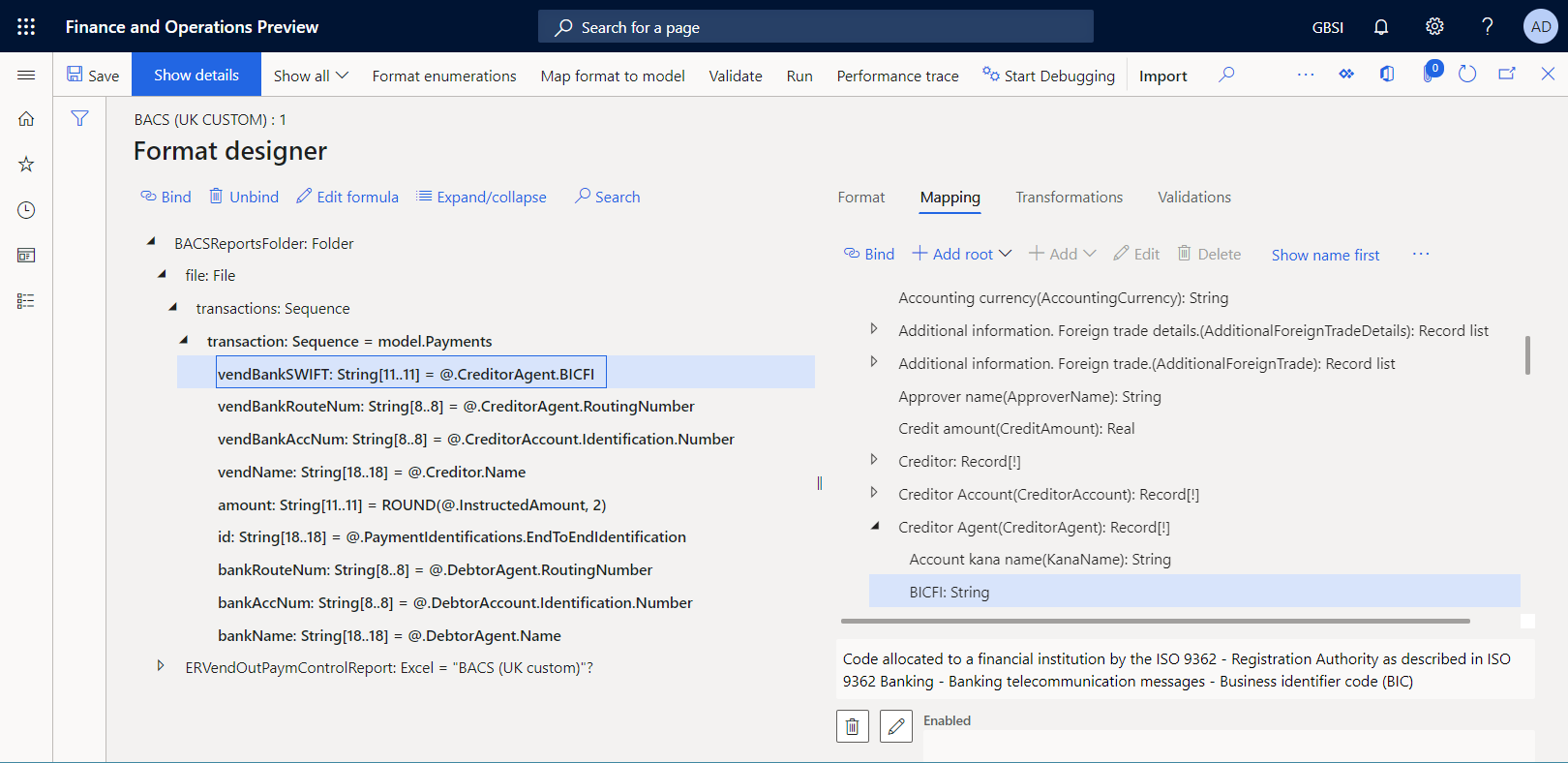
Velg Lagre.
Lukk utformingssiden.
Merke et egendefinert format som kjørbart
Nå som den første versjonen av det egendefinerte formatet er opprettet og har statusen Utkast, kan du kjøre det for testformål. Når du skal kjøre rapporten, må du behandle en leverandørbetaling ved å bruke betalingsmåten som refererer til det egendefinerte ER-formatet. Som standard vurderes bare versjonene som har statusen Fullført eller Delt når du kaller opp et ER-format fra programmet. Denne virkemåten hjelper til med å forhindre at ER-formater som har uferdige utforminger, brukes. Testingen kjøres imidlertid ved at du kan tvinge programmet til å bruke versjonen av ER-formatet som har statusen Utkast. På denne måten kan du justere gjeldende formatversjon hvis det kreves endringer. Hvis du vil ha mer informasjon, kan du se Relevans.
Hvis du vil bruke utkastversjonen av et ER-format, må du eksplisitt markere ER-formatet.
Gå til Organisasjonsstyring>Elektronisk rapportering>Konfigurasjoner.
På Konfigurasjoner-siden, i handlingsruten i kategorien Konfigurasjoner i gruppen Avanserte innstillinger, velger du Brukerparametere.
I dialogboksen Brukerparametere setter du Kjøringsinnstillinger til Ja, og deretter velger du OK.
Velg Rediger for å gjøre gjeldende side redigerbar, hvis nødvendig.
I konfigurasjonstreet i venstre rute velger du BBS (Storbritannia).
Sett Kjør utkast-alternativet til Ja.
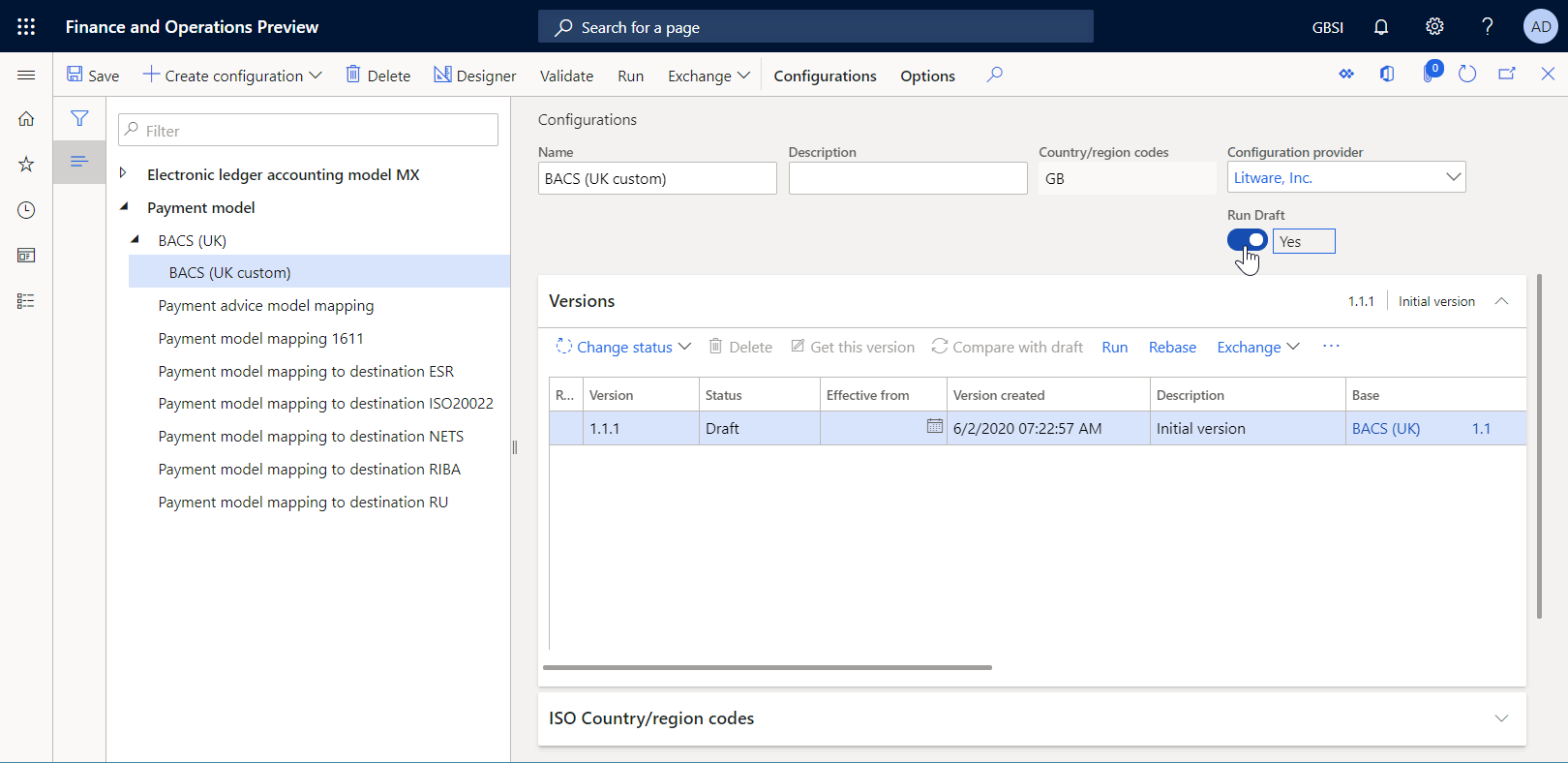
Behandle en leverandørbetaling ved hjelp av egendefinert ER-format
Konfigurere den elektroniske betalingsmåten
Du må konfigurere den elektroniske betalingsmåten slik at det egendefinerte ER-formatet brukes til å behandle leverandørbetalinger.
Gå til Leverandører>Betalingsoppsett>Betalingsmåter.
På Betalingsmåter – leverandører-siden velger du elektronisk betalingsmåte i ruten til venstre.
Velg Rediger.
I hurtigfanen Filformat setter du alternativet Generelt elektronisk eksportformat til Ja.
I feltet Eksportformatkonfigurasjon velger du formatkonfigurasjonen BBS (Storbritannia egendefinert).
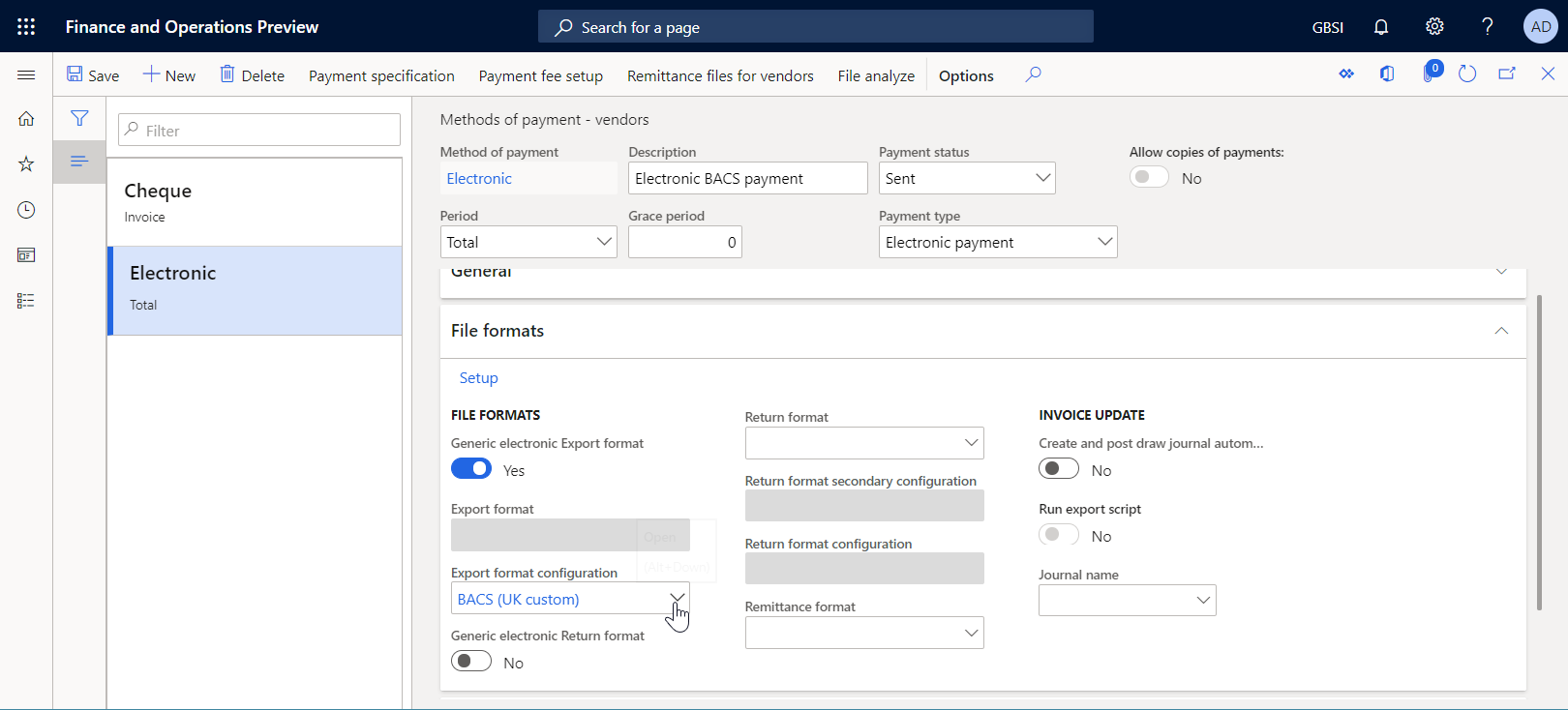
Velg Lagre.
Behandle en leverandørbetaling
Gå til Leverandører>Betalinger>Leverandørbetalingsjournal.
På siden Leverandørbetalingsjournal velger du betalingsjournalen du opprettet tidligere.
Velg Linjer.
På Leverandørbetalinger-siden velger du Betalingsstatus>Ingen over rutenettet.
Velg Generer betaling.
Angi følgende informasjon i dialogboksen Generer betalinger:
- Velg Elektronisk i feltet Betalingsmåte.
- Velg GBSI OPER i feltet Bankkonto.
Velg OK.
I Parametere for elektronisk rapport-dialogboksen setter du Skriv ut kontrollrapport til Ja, og deretter velger du OK.
Notat
I tillegg til betalingsfilen kan du bare generere kontrollrapporten.
Last ned zip-filen, og pakk deretter ut følgende filer:
Importer nye versjoner av standard ER-formatkonfigurasjoner
For eksemplet som vises i denne delen, mottar du en melding om Kunnskapsbaseartikkel KB3763330. Dette varselet informerer deg om den nye versjonen av ER-formatet BBS (Storbritannia) er publisert av Microsoft. I tillegg til kontrollrapporten lar denne nye versjonen brukere generere betalingsmeldingsrapporten og deltakernotatrapporten mens en leverandørbetaling blir behandlet. Du vil begynne å bruke denne funksjonaliteten.
Importer nye versjoner av standard ER-konfigurasjoner
Hvis du vil legge til nye versjoner av ER-konfigurasjoner i den gjeldende Finance-forekomsten, må du importere dem fra ER-repositoriet som du har konfigurert.
- Gå til Organisasjonsstyring>Arbeidsområder>Elektronisk rapportering.
- På Lokaliseringskonfigurasjoner-siden, i Konfigurasjonsleverandører-delen, velger du Microsoft-flisen og deretter Repositorier for å vise listen over repositorier for Microsoft-leverandøren.
- På Konfigurasjonsrepositorier-siden velger du repositoriet for Global-typen, og deretter velger du Åpne. Hvis du blir spurt om godkjenning for å koble til Regulatory Configuration Service, følger du godkjenningsinstruksjonene.
- På Konfigurasjonsrepositorier-siden går du til konfigurasjonstreet i venstre rute og velger BBS (Storbritannia)-formatkonfigurasjonen.
- I Versjoner-hurtigkategorien velger du versjon 3.3 for den valgte ER-formatkonfigurasjonen.
- Velg Importer for å laste ned den valgte versjonen fra det globale repositoriet til den gjeldende forekomsten av Finance.
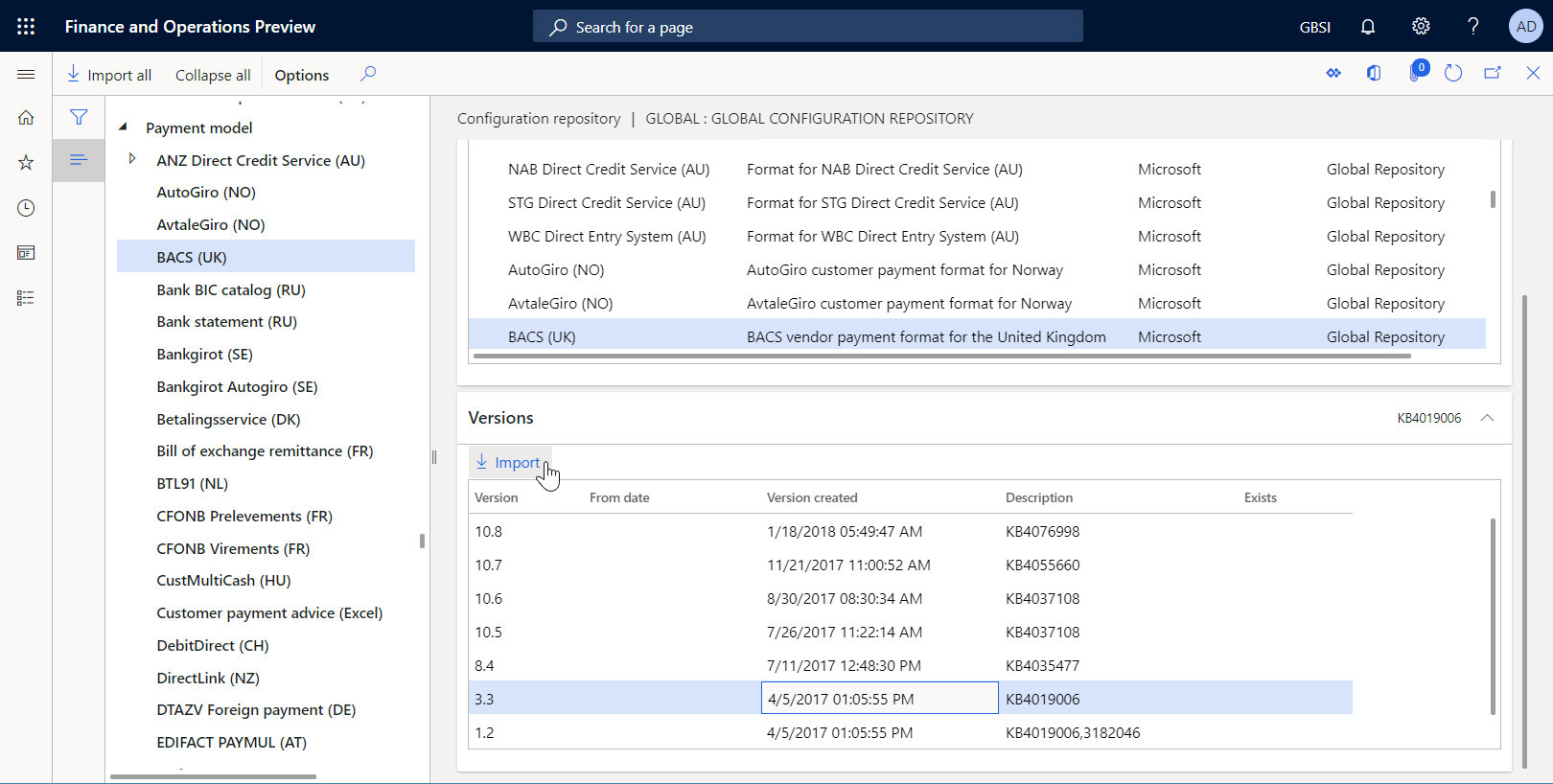
Tips!
Hvis du har problemer med å få tilgang til det globale repositoriet, kan du laste ned konfigurasjoner fra LCS i stedet.
Se gjennom importerte ER-formatkonfigurasjoner
Gå til Organisasjonsstyring>Arbeidsområder>Elektronisk rapportering.
På siden Lokaliseringskonfigurasjoner, i delen Konfigurasjoner, velger du flisen Rapporteringskonfigurasjoner.
På Konfigurasjoner-siden, i konfigurasjonstreet i venstre rute, utvider du Betalingsmodell og velger BBS (Storbritannia).
Velg versjon 3.3 på hurtigfanen Versjoner.
Velg Utforming.
På Formatutforming-siden utvider du BACSReportsFolder-formatelement.
Legg merke til at versjon 3.3 inneholder PaymentAdviceReport-formatelementet som brukes til å generere en betalingsmeldingsrapport når en leverandørbetaling behandles.
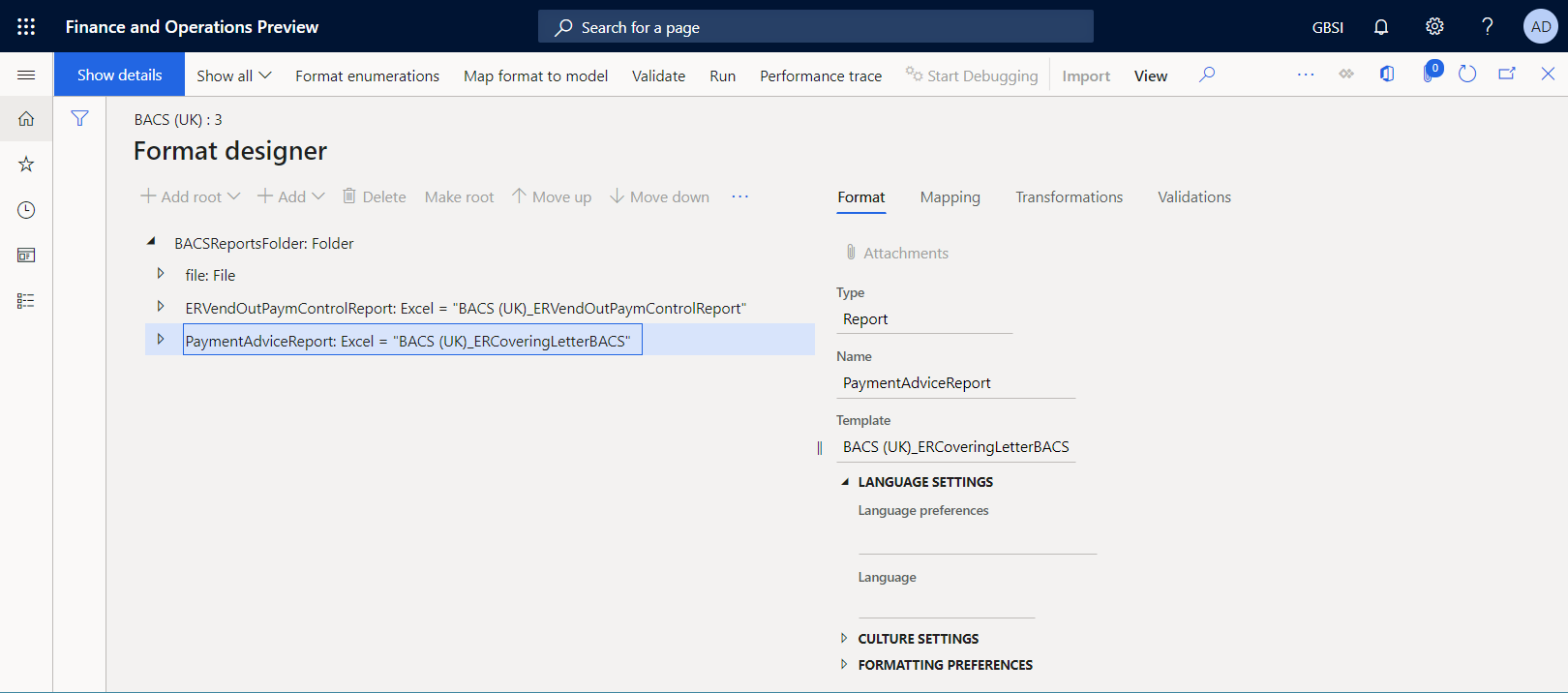
Lukk utformingssiden.
Ta i bruk endringene i den nye versjonen av et importert format i et egendefinert format
Fullfør gjeldende utkastversjon av et egendefinert format
Hvis du vil beholde gjeldende tilstand for det egendefinerte formatet, må du fullføre utkastversjonen 1.1.1 ved å endre statusen fra Utkast til Fullført.
- Gå til Organisasjonsstyring>Arbeidsområder>Elektronisk rapportering.
- På siden Lokaliseringskonfigurasjoner, i delen Konfigurasjoner, velger du flisen Rapporteringskonfigurasjoner.
- På Konfigurasjoner-siden, i konfigurasjonstreet i venstre rute, utvider du Betalingsmodell og utvider BBS (Storbritannia) og velger BBS (Storbritannia egendefinert).
- I hurtigfanen Versjoner velger du Endre status>Fullført, og deretter velger du OK.
Statusen for versjon 1.1.1 endres fra Utkast til Fullført, og versjonen blir skrivebeskyttet. En ny redigerbar versjon, 1.1.2, har blitt lagt til og har statusen Utkast. Du kan bruke denne versjonen til å gjøre ytterligere endringer i det egendefinerte ER-formatet.
Rebasere et egendefinert format på nytt til en ny grunnversjon
Hvis du vil begynne å bruke den nye funksjonaliteten i versjon 3.3 av BBS (Storbritannia)-formatet i tilpasningen, må du endre basiskonfigurasjonsversjonen for den egendefinerte konfigurasjonen, BBS (Storbritannia egendefinert). Denne prosessen kalles rebasering. Bruk den nye versjon 3.3 i stedet for versjon 1.1 av BBS (Storbritannia).
Gå til Organisasjonsstyring>Elektronisk rapportering>Konfigurasjoner.
På Konfigurasjoner-siden, i konfigurasjonstreet i venstre rute, utvider du Betalingsmodell og velger BBS (Storbritannia egendefinert).
På Versjoner-hurtigfanen velger du versjon 1.1.2 og deretter Rebaser.
I Rebaser-dialogboksen i Målversjon-feltet velger du versjon 3.3 av den grunnkonfigurasjonen for å bruke den som det nye grunnlaget, og bruker den til å oppdatere konfigurasjonen.
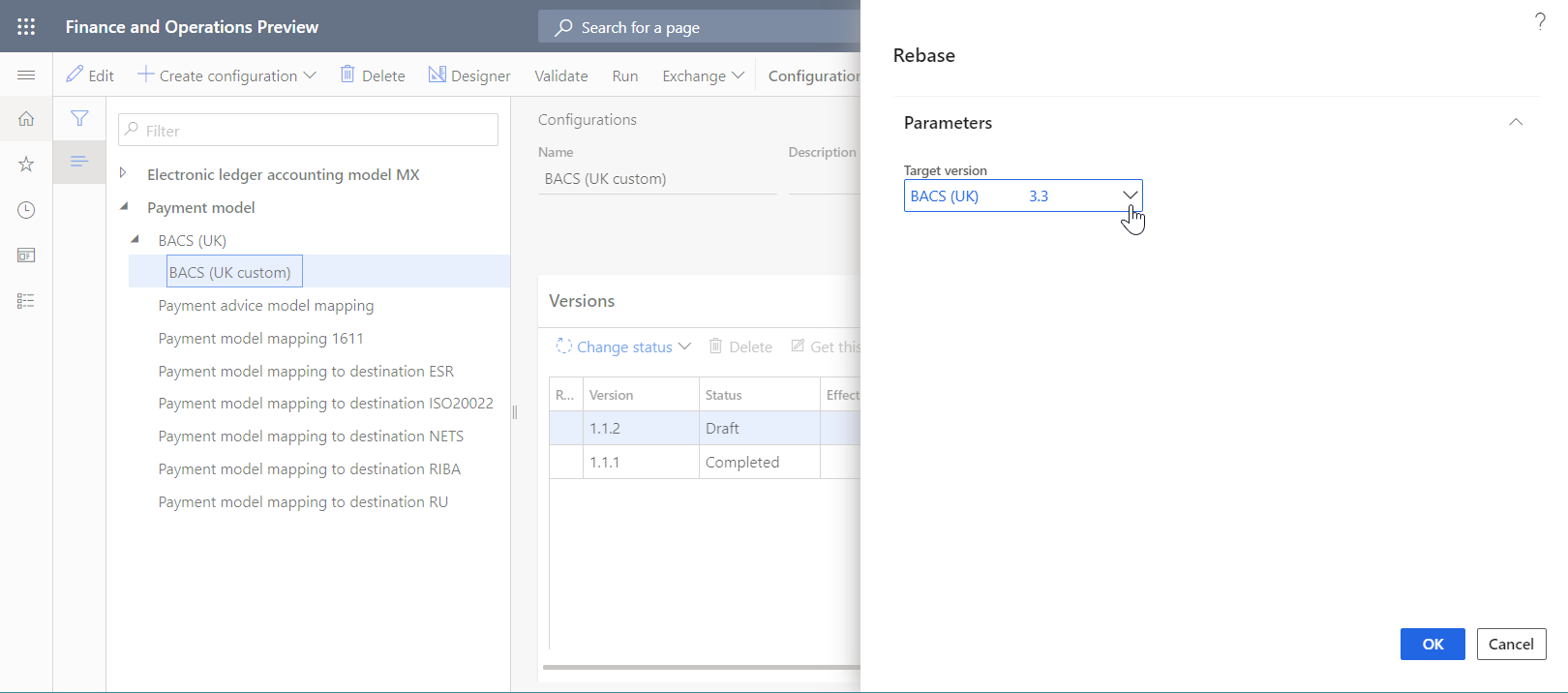
Velg OK.
Legg merke til at nummeret til utkastversjonen er endret fra 1.1.2 til 3.3.2 for å gjenspeile endringen i grunnversjonen.
Når den egendefinerte versjonen og en ny grunnleggende versjon slås sammen, kan enkelte konflikter oppdages på grunn av formatendringer som ikke kan slås sammen automatisk.
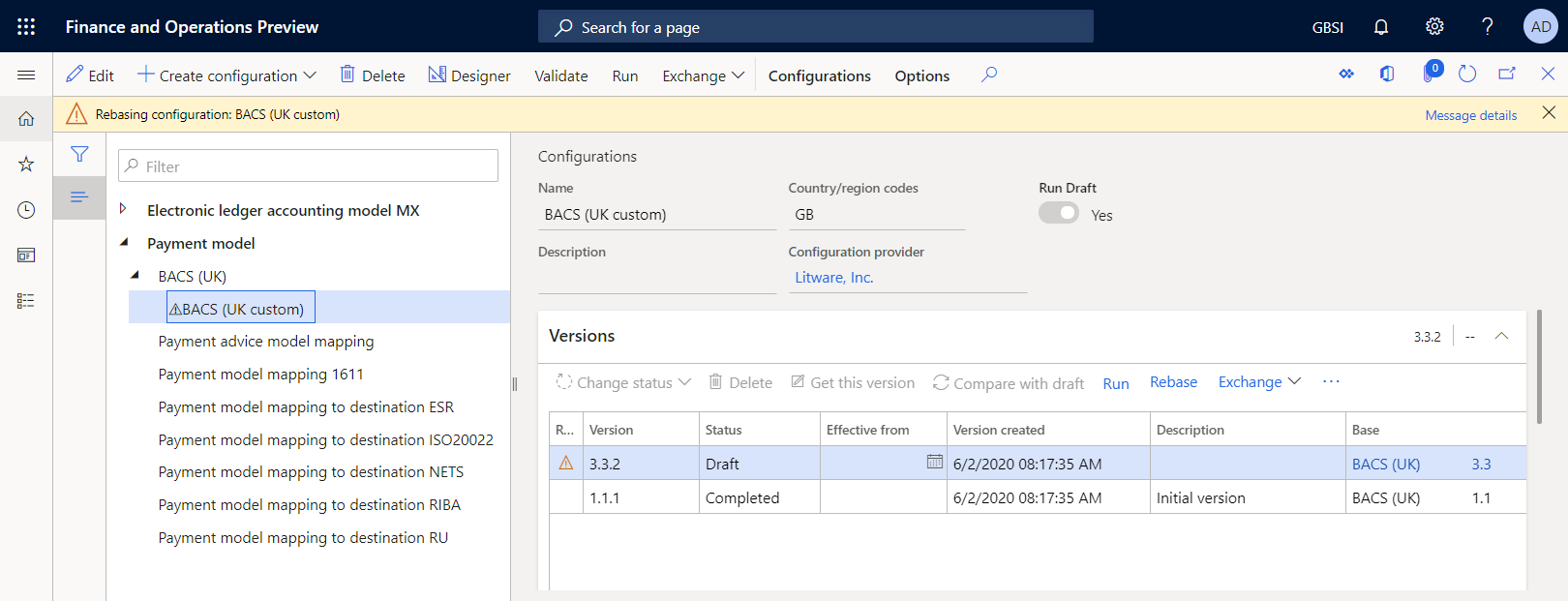
Hvis det oppdages konflikter, må de løses manuelt i formatutformingen.
Velg versjon 3.3.2 på hurtigfanen Versjoner.
Velg Utforming.
På Formatutforming-siden, på Detaljer-hurtigfanen, velger du en rebaseringskonfliktpost og velger Bruk basisverdi.
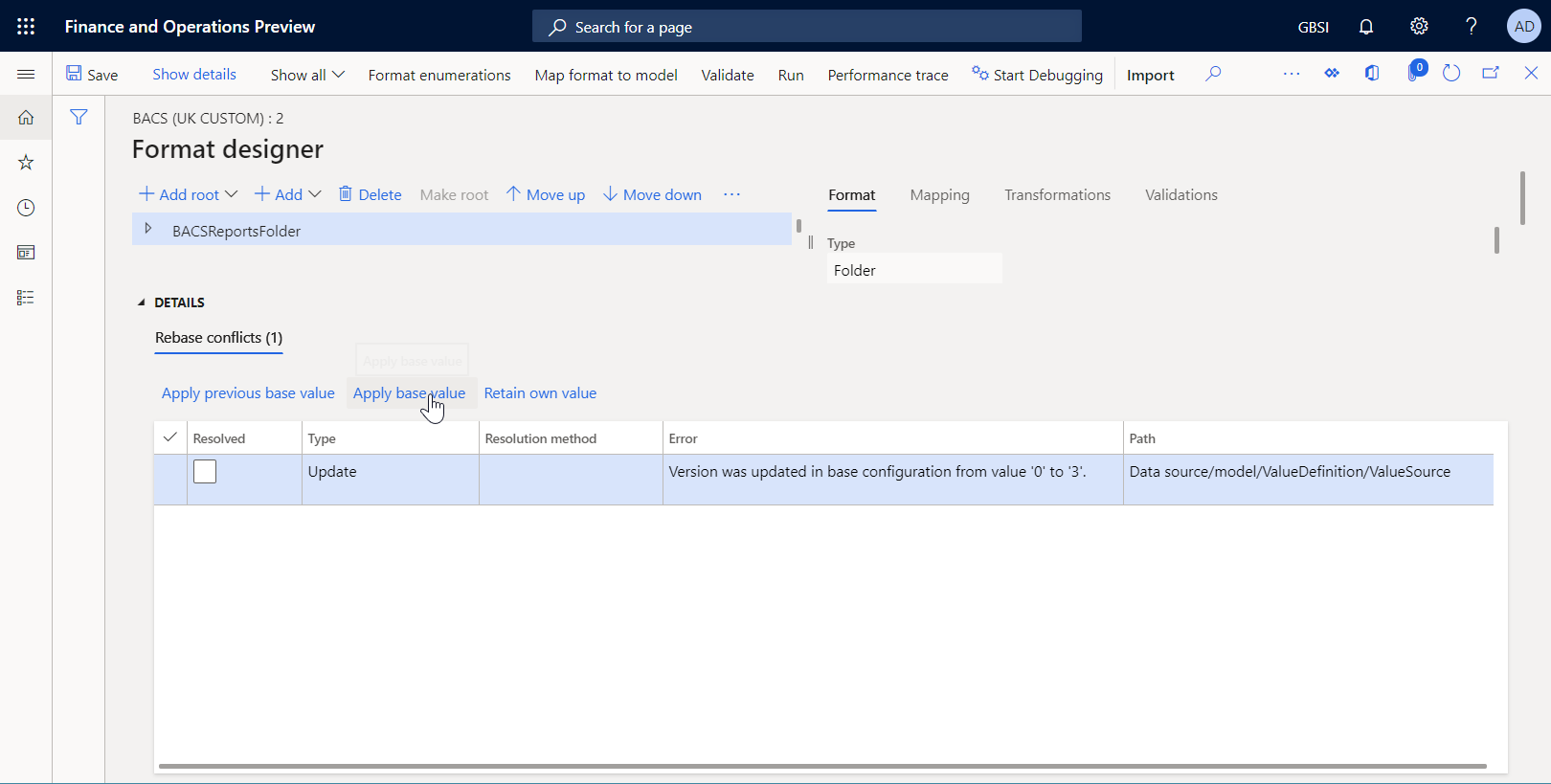
Velg Lagre.
Rebaseringskonfliktposten skal ikke lenger vises i Detaljer-hurtigfanen.
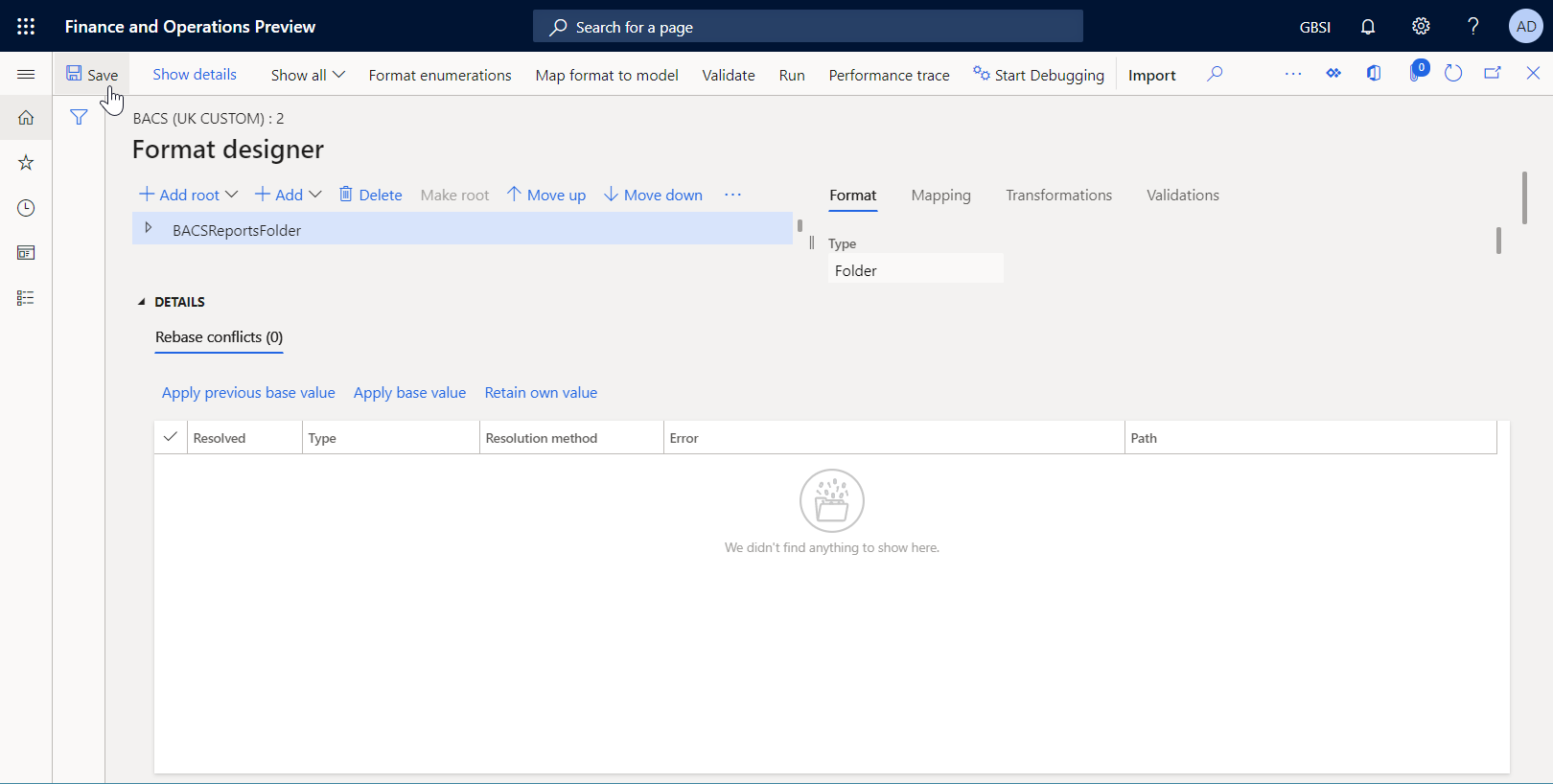
Notat
Du løste konflikten ved å bekrefte at versjon 3 av basismodellen må brukes i dette ER-formatet.
Utvid BACSReportsFolder>fil>transaksjoner>transaksjon.
Legg merke til at versjon 3.3.2 av det egendefinerte formatet i Tilordning-fanen inneholder både tilpasningen (vendBankSWIFT-formatelementet og bindingen) og den nye funksjonaliteten til versjon 3.3 av basis-ER-formatet som ble levert av Microsoft (PaymentAdviceReport-formatelementet sammen med nestede og konfigurerte bindinger). Med bare noen få museklikk har du tatt i bruk endringene i en ny basisversjon ved å slå dem sammen med tilpasning.
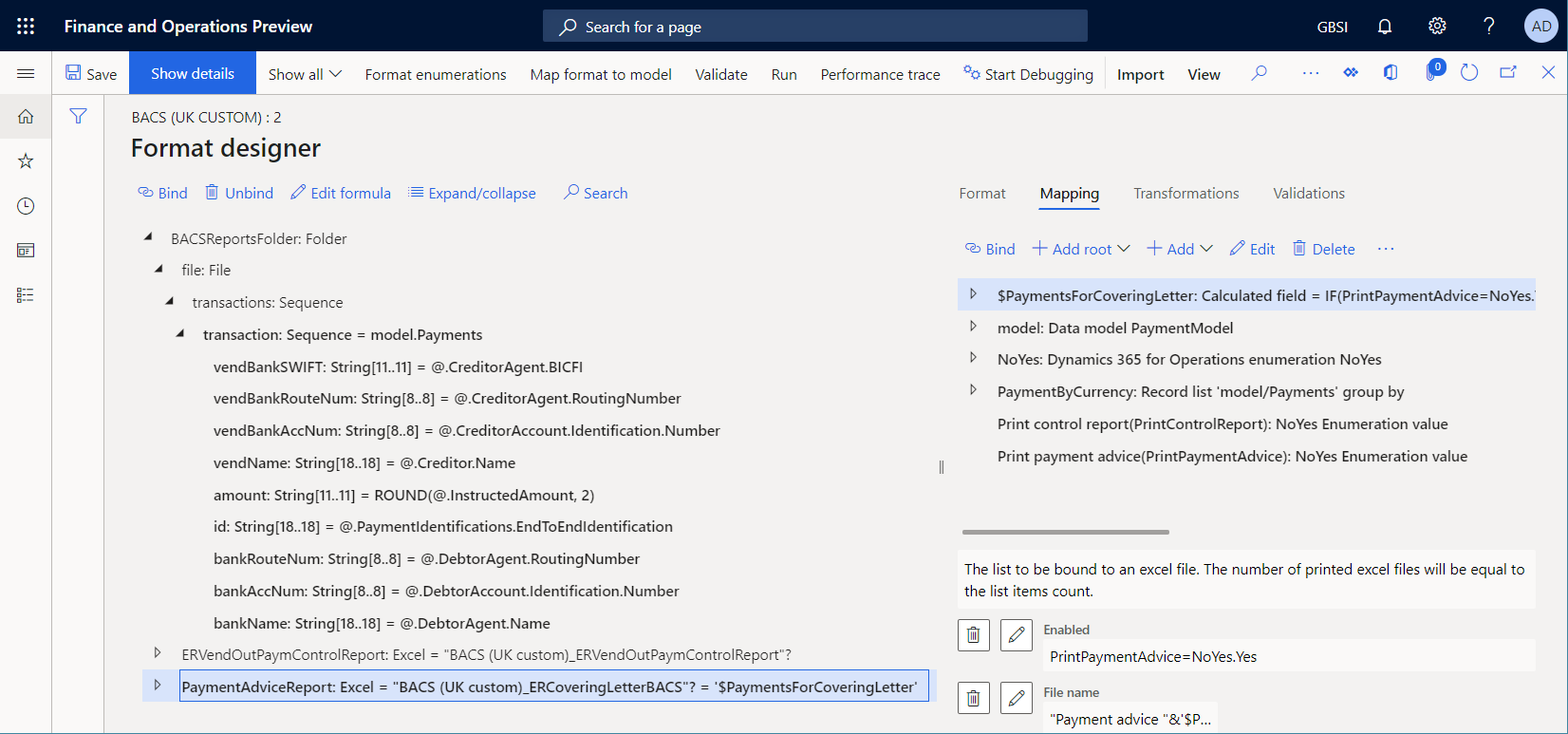
Lukk utformingssiden.
Notat
Rebaseringshandlingen er reversibel. Hvis du vil avbryte denne rebaseringen, velger du 1.1.1 av BBS (Storbritannia egendefinert)-formatet i Versjoner-hurtigfanen, og deretter velger du Hent denne versjonen. Versjon 3.3.2 blir deretter omnummerert 1.1.2, og innholdet i utkastversjon 1.1.2 vil samsvare med innholdet i versjon 1.1.1.
Behandle en leverandørbetaling ved hjelp av et rebasert ER-format
Gå til Leverandører>Betalinger>Leverandørbetalingsjournal.
På siden Leverandørbetalingsjournal velger du betalingsjournalen du opprettet tidligere.
Velg Linjer.
På Leverandørbetalinger-siden velger du Betalingsstatus>Ingen over rutenettet.
Velg Generer betaling.
Angi følgende informasjon i dialogboksen Generer betalinger:
- Velg Elektronisk i feltet Betalingsmåte.
- Velg GBSI OPER i feltet Bankkonto.
Velg OK.
Angi følgende informasjon i dialogboksen Parametere for elektronisk rapportering:
- Sett alternativet Skriv ut kontrollrapport til Ja.
- Sett alternativet Skriv ut betalingsmelding til Ja.
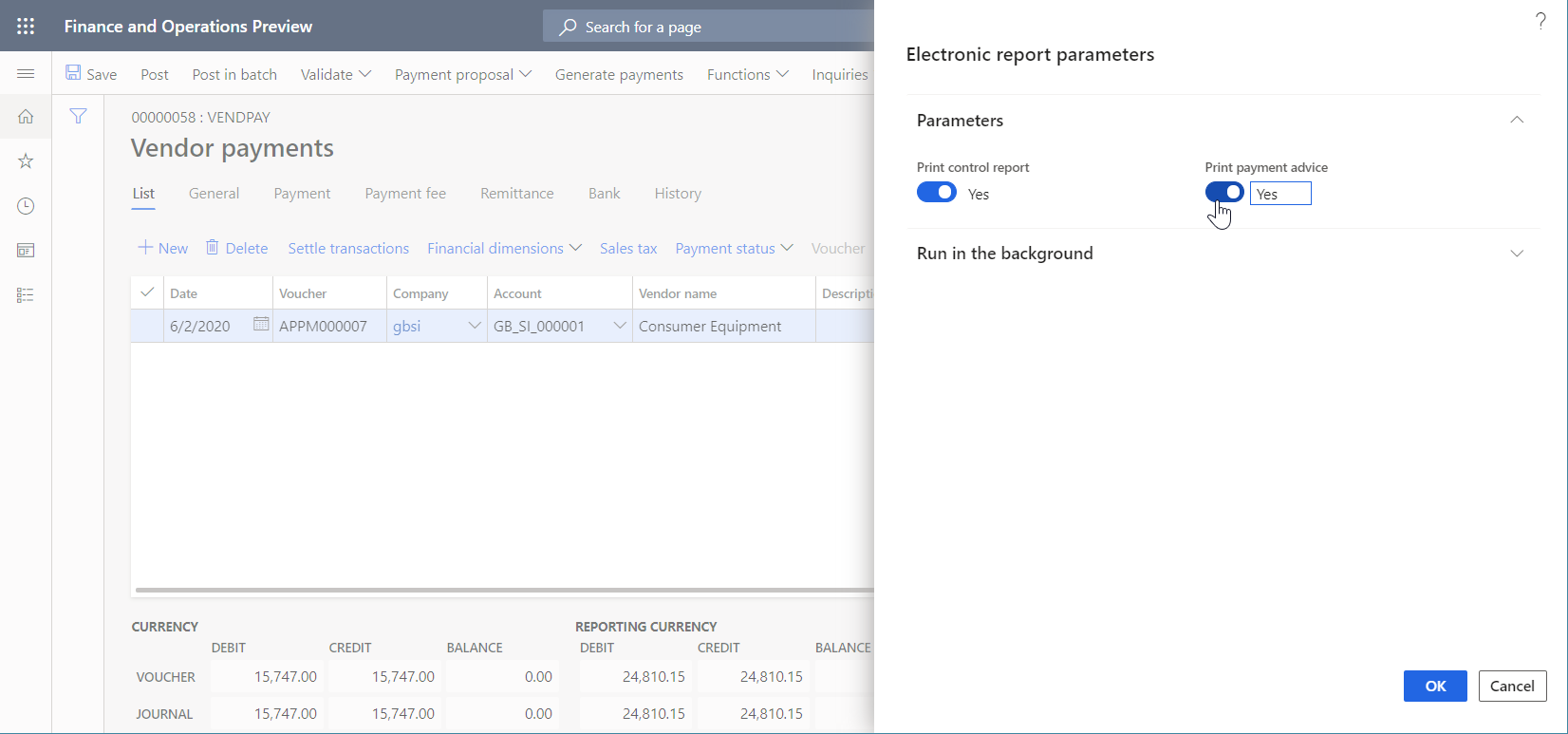
Notat
I tillegg til betalingsfilen kan du nå generere både kontrollrapporten og betalingsmeldingsrapporten.
Velg OK.
Last ned zip-filen, og pakk deretter ut følgende filer:
Kontrollrapporten i Excel-format
Betalingsmeldingsrapporten i Excel-format
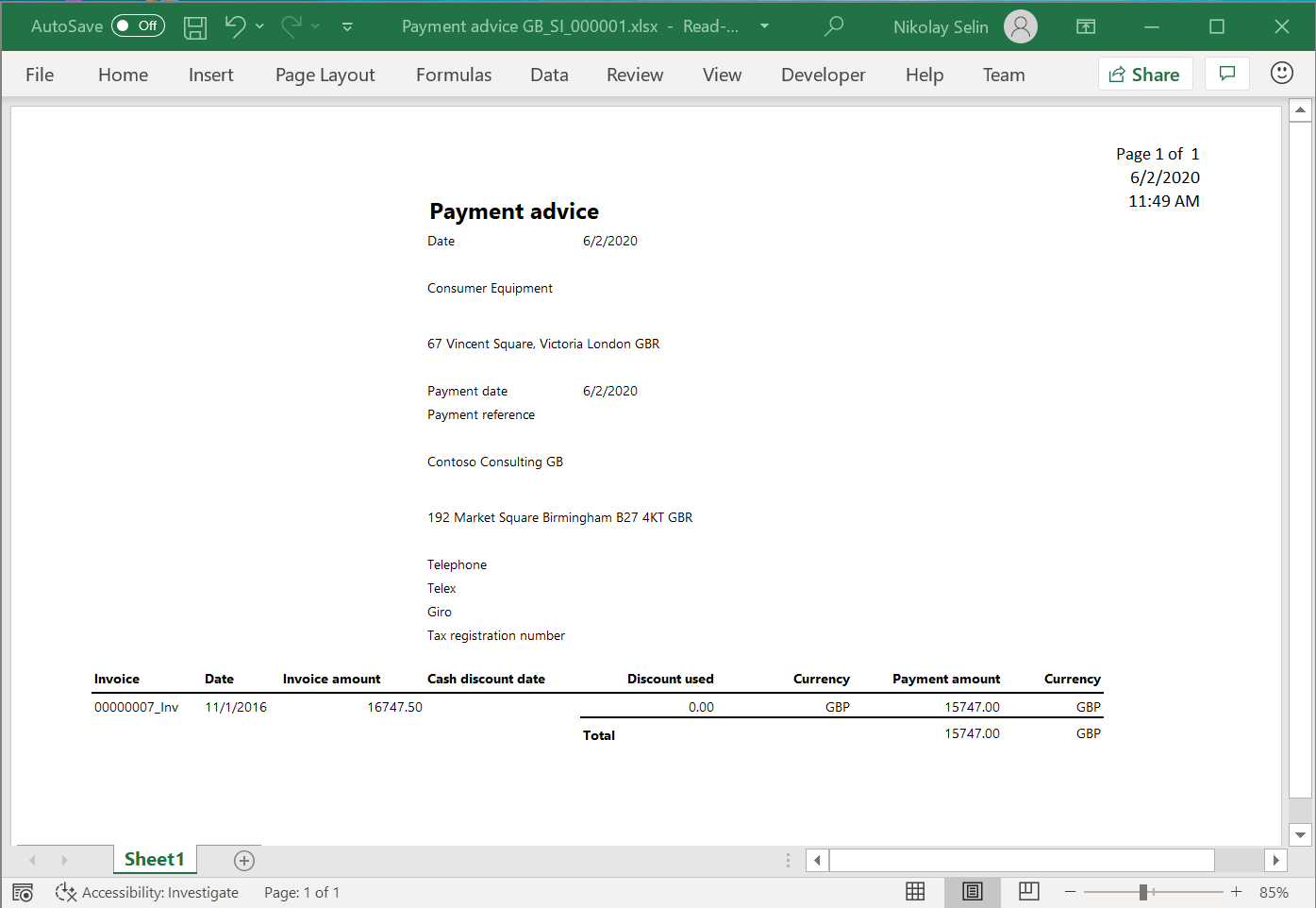
Betalingsfilen i TXT-format
Legg merke til at betalingslinjen i den genererte filen nå starter med SWIFT-koden som ble angitt for bankkontoen til en leverandør som har utført betalingen.

